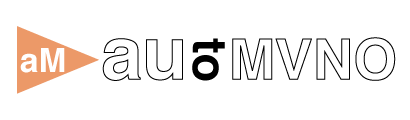こんにちは!管理人です。
この記事は、auからY!モバイル(ワイモバイル)へ乗り換える方法を紹介しています。
[speech_bubble type=”fb-flat” subtype=”L1″ icon=”ayu.jpg” name=”管理人”]めちゃくちゃ長いけど、au→ワイモバイルの乗り換え方法をとことん詳しく書いてありますー![/speech_bubble]
ワイモバイルは、身近にショップがある人も多いと思いますが、オンラインで申し込むと最大7,000円お得になる方法があったり、auスマホをそのまま使うには注意点があったりと、知らないと損することがあります。
失敗なく乗り換えるために、画像付で乗り換え手順をはじめ、auユーザーが解約前にすべきことなどもまとめていますので、ぜひ参考にしてみてください。
この記事を読むとこんなことがわかります
- auのスマホをワイモバイルで使う方法と注意点
- ワイモバイルをお得に使う方法
- ワイモバイルへ乗り換えると年間いくら安くなるのか
- au解約前にやっておくべきこと
- auからワイモバイルへお得に乗り換える方法
- auからワイモバイルへの乗り換え手順
auスマホはY!モバイル(ワイモバイル)で使える?
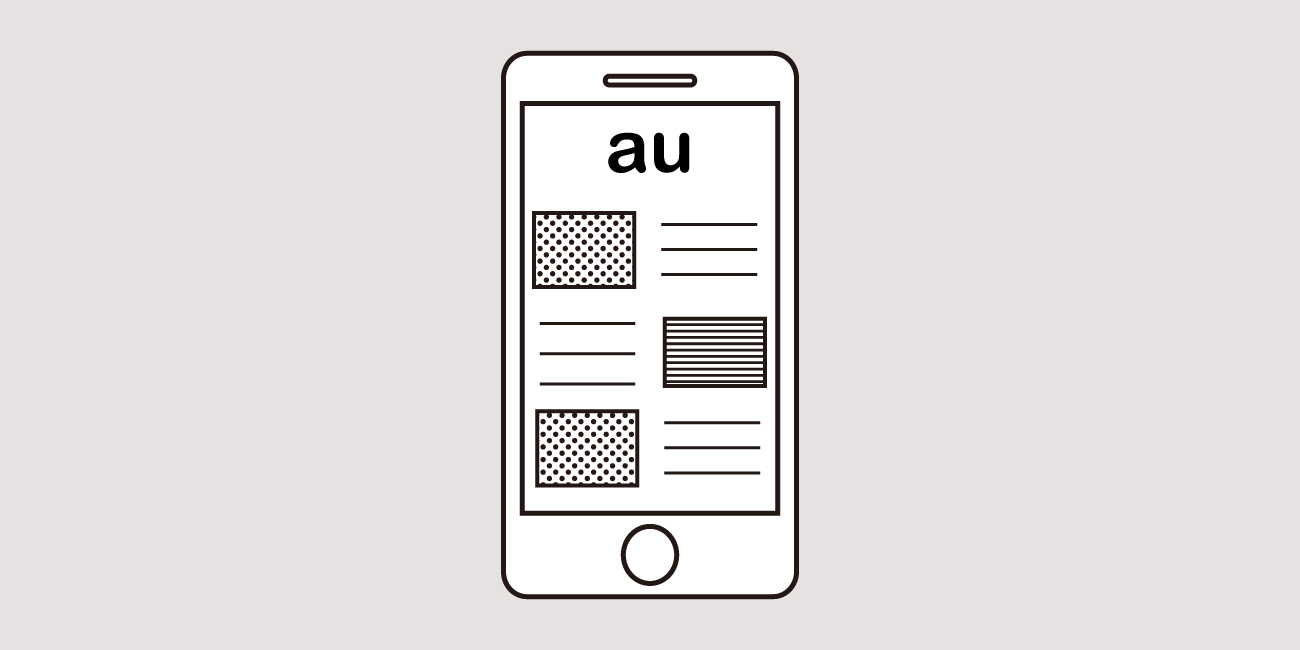
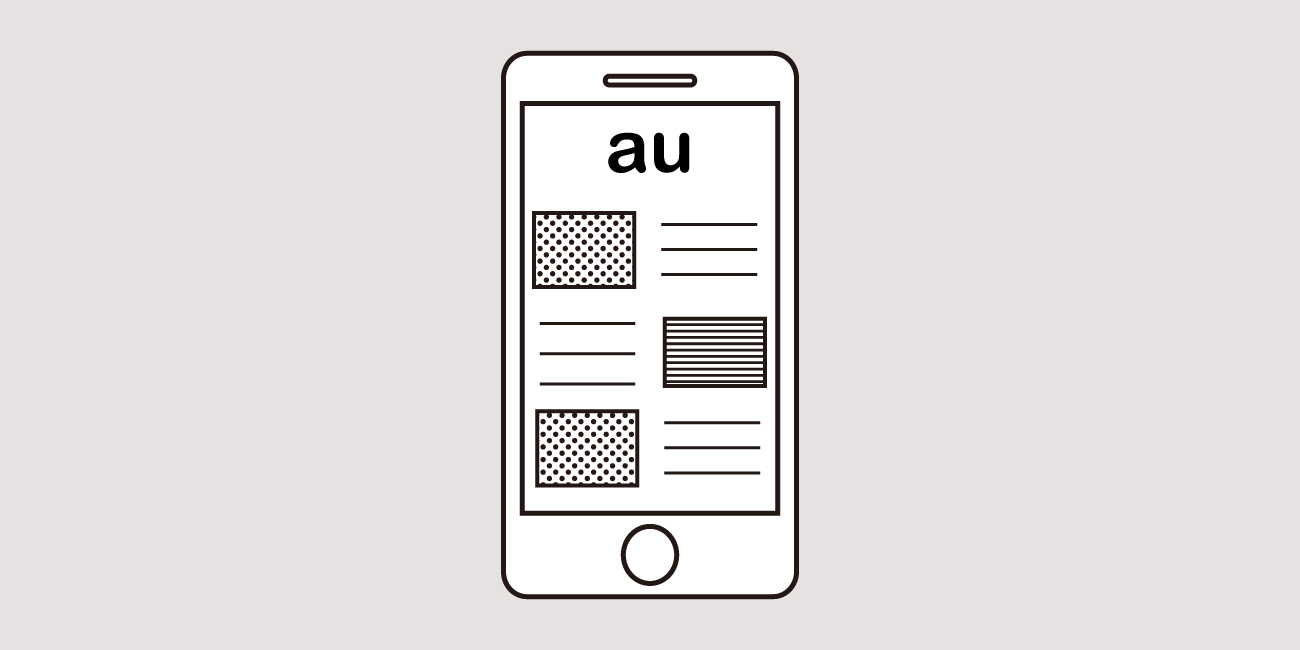
格安SIMへの乗り換えは、今のスマホをそのまま使う人が多いと言われています。
これを読んでいるみなさんも、今使っているiPhoneやAndroidスマホをそのまま使いたいと思っている方が多いのではないでしょうか。
しかしながら、auスマホをワイモバイルで使うには注意が必要です。
【大前提】auスマホをワイモバイルで使うために必要なこと
auスマホをワイモバイルで使うためには、SIMロック解除が必要です。
SIMロック解除にはルールがあり、以下に該当するスマホのみ解除できます。
2021年10月1日以降に購入したスマホには原則SIMロックはかかっていません
auのSIMロック解除ルール
- 2015年4月23日以降に発売された機種であること
- ネットワーク利用制限中のau端末でないこと
- 機種購入から101日目以降であること(分割払いの場合)
[speech_bubble type=”fb-flat” subtype=”L1″ icon=”ayu.jpg” name=”管理人”]残念ですが5年以上使っているスマホはロック解除できない可能性が高いです![/speech_bubble]
SIMロック解除できないauスマホは、ワイモバイルでは使えません。
この2社はauと同じ回線を使っているため、ロックを解除しなくても使える可能性が高いです。
auのiPhoneはワイモバイルで使える?


auで購入したiPhoneはワイモバイルでも使えます!
しかしながら、SIMロック解除ができないiPhoneは使えません。
ワイモバイルで使えないiPhone
- iPhone6
- iPhone5s
- など、これ以前のiPhoneすべて
[speech_bubble type=”fb-flat” subtype=”L1″ icon=”ayu.jpg” name=”管理人”]これらのiPhoneは、UQモバイルかmineoだったら使えますよ![/speech_bubble]


auのAndroidスマホはワイモバイルで使えるのか調べてみた


Androidスマホも、基本的にはSIMロックを解除していれば使えます。
が、機種によっては対応バンドが異なるため使えない可能性があります。
ワイモバイルでは、接続実績のある他社端末をウェブ上で公開しているので、事前に確認しておくのがおすすめです。
[speech_bubble type=”fb-flat” subtype=”L1″ icon=”ayu.jpg” name=”管理人”]ここに載っていないからと言って、100%乗り換えできないわけではないですが、特段こだわりがなければ
機種別注意点もチェック!
-



AQUOS sense5G A004SHが使える格安SIM・サブブランドを解説!乗り換え前の注意点まとめ【ソフトバンク版】
-



Xperia 5 II A002SOが使える格安SIM・サブブランドを解説!乗り換え前の注意点まとめ【ソフトバンク版】
-



AQUOS zero6 A102SHは格安SIM・サブブランドで使える?乗り換え前はここに注意!【ソフトバンク版】
-



ZTE Axon 10 Pro 5G 902ZTが使える格安SIM・サブブランドってどこ?乗り換え時の注意点まとめ【ソフトバンク版】
-



Xperia 1 III A101SOが使える格安SIM・サブブランドはここ!乗り換え前のチェックポイントまとめ【ソフトバンク版】
-



AQUOS zero5G basic A002SHが使える格安SIM・サブブランド10社比較!乗り換え時の注意点まとめ【ソフトバンク版】
-



Xperia 5 III A103SOが使える格安SIM・サブブランドを徹底比較!乗り換え前の注意点まとめ【ソフトバンク版】
-



razr 5G XT2071-4が使える格安SIM・サブブランドを解説!乗り換え前の注意点まとめ【ソフトバンク版】
-



OPPO A55s 5G A102OPは格安SIM・サブブランドで使える?乗り換え前はここに注意!【ソフトバンク版】
-



BALMUDA Phone A101BMが使える格安SIM・サブブランドってどこ?乗り換え時の注意点まとめ【ソフトバンク版】
-



OPPO Reno3 5G A001OPが使える格安SIM・サブブランドはここ!乗り換え前のチェックポイントまとめ【ソフトバンク版】
-



Google Pixel 6 Proが使える格安SIM・サブブランドを徹底比較!乗り換え前の注意点まとめ【ソフトバンク版】
-



arrows We A101FCが使える格安SIM・サブブランド10社比較!乗り換え時の注意点まとめ【ソフトバンク版】
-



Redmi Note 9T A001XMは格安SIM・サブブランドで使える?乗り換え前はここに注意!【ソフトバンク版】
-



Google Pixel 6が使える格安SIM・サブブランドってどこ?乗り換え時の注意点まとめ【ソフトバンク版】
-



Google Pixel 5が使える格安SIM・サブブランドはここ!乗り換え前のチェックポイントまとめ【ソフトバンク版】
-



Google Pixel 4a (5G)が使える格安SIM・サブブランド10社比較!乗り換え時の注意点まとめ【ソフトバンク版】
-



LG V60 ThinQ 5G A001LGが使える格安SIM・サブブランドを徹底比較!乗り換え前の注意点まとめ【ソフトバンク版】
-



AQUOS R5G 908SHが使える格安SIM・サブブランドを解説!乗り換え前の注意点まとめ【ソフトバンク版】
-



あんしんスマホ KY-51B が使える格安SIM・サブブランドを解説!乗り換え前の注意点まとめ【ドコモ版】
-



らくらくスマートフォン F-52Bは格安SIM・サブブランドで使える?乗り換え前はここに注意!【ドコモ版】
-



arrows We F-51Bが使える格安SIM・サブブランドってどこ?乗り換え時の注意点まとめ【ドコモ版】
-



arrows Be4 Plus F-41Bが使える格安SIM・サブブランドはここ!乗り換え前のチェックポイントまとめ【ドコモ版】
-



Xperia 5 III SO-53Bが使える格安SIM・サブブランド10社比較!乗り換え時の注意点まとめ【ドコモ版】
-



Xperia Ace II SO-41Bが使える格安SIM・サブブランドを徹底比較!乗り換え前の注意点まとめ【ドコモ版】
-



Xperia 10 III SO-52Bが使える格安SIM・サブブランドを解説!乗り換え前の注意点まとめ【ドコモ版】
-



Galaxy A22 5G SC-56Bは格安SIM・サブブランドで使える?乗り換え前はここに注意!【ドコモ版】
-



Galaxy Z Fold3 5G SC-55Bが使える格安SIM・サブブランドってどこ?乗り換え時の注意点まとめ【ドコモ版】
-



Galaxy Z Flip3 5G SC-54Bが使える格安SIM・サブブランドはここ!乗り換え前のチェックポイントまとめ【ドコモ版】
-



Galaxy A52 5G SC-53Bが使える格安SIM・サブブランド10社比較!乗り換え時の注意点まとめ【ドコモ版】
-



Galaxy S21 Ultra 5G SC-52Bが使える格安SIM・サブブランドを徹底比較!乗り換え前の注意点まとめ【ドコモ版】
-



Galaxy S21 5G SC-51Bは格安SIM・サブブランドで使える?乗り換え前はここに注意!【ドコモ版】
-



AQUOS sense6 SH-54Bが使える格安SIM・サブブランドってどこ?乗り換え時の注意点まとめ【ドコモ版】
-



AQUOS R6 SH-51Bが使える格安SIM・サブブランドはここ!乗り換え前のチェックポイントまとめ【ドコモ版】
-



LG VELVET L-52Aが使える格安SIM・サブブランド10社比較!乗り換え時の注意点まとめ【ドコモ版】
-


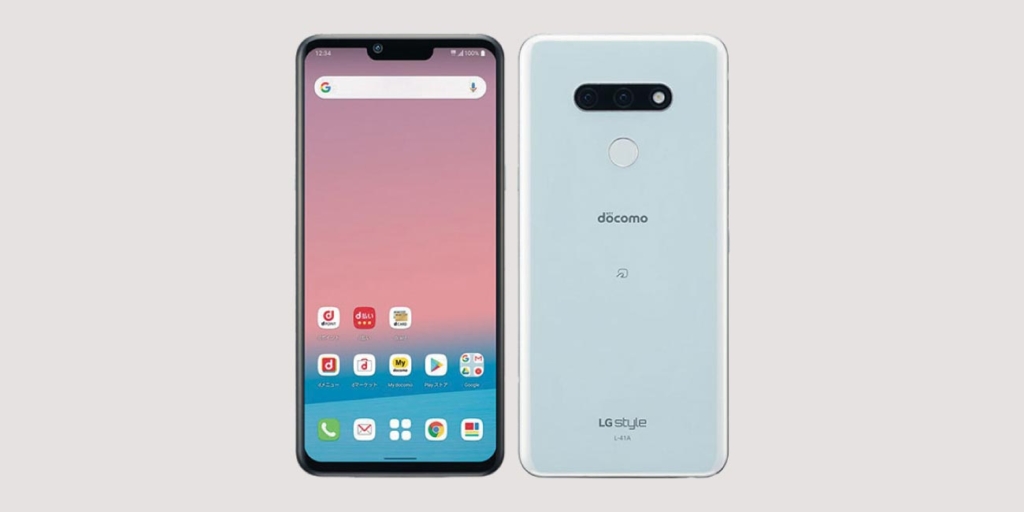
LG style3 L-41Aが使える格安SIM・サブブランドを徹底比較!乗り換え前の注意点まとめ【ドコモ版】
-



arrows NX9 F-52Aが使える格安SIM・サブブランドを解説!乗り換え前の注意点まとめ【ドコモ版】
-



arrows Be4 F-41Aは格安SIM・サブブランドで使える?乗り換え前はここに注意!【ドコモ版】
-



arrows 5G F-51Aが使える格安SIM・サブブランドってどこ?乗り換え時の注意点まとめ【ドコモ版】
-



Xperia 1 III SO-51Bが使える格安SIM・サブブランドを解説!乗り換え前の注意点まとめ【ドコモ版】
-



Xperia 5 II SO-52Aは格安SIM・サブブランドで使える?乗り換え前はここに注意!【ドコモ版】
-



Xperia 10 II SO-41Aが使える格安SIM・サブブランドってどこ?乗り換え時の注意点まとめ【ドコモ版】
-



Xperia 1 II SO-51Aが使える格安SIM・サブブランドはここ!乗り換え前のチェックポイントまとめ【ドコモ版】
-



LG V60 ThinQ 5G L-51Aが使える格安SIM・サブブランド10社比較!乗り換え時の注意点まとめ【ドコモ版】
-



らくらくスマートフォン F-42Aが使える格安SIM・サブブランドを徹底比較!乗り換え前の注意点まとめ【ドコモ版】
-



AQUOS sense4 SH-41Aが使える格安SIM・サブブランドを解説!乗り換え前の注意点まとめ【ドコモ版】
-



AQUOS sense5G SH-53Aは格安SIM・サブブランドで使える?乗り換え前はここに注意!【ドコモ版】
-



AQUOS R5G SH-51Aが使える格安SIM・サブブランドってどこ?乗り換え時の注意点まとめ【ドコモ版】
-



Galaxy S20 5G SC-51Aが使える格安SIM・サブブランドはここ!乗り換え前のチェックポイントまとめ【ドコモ版】
-


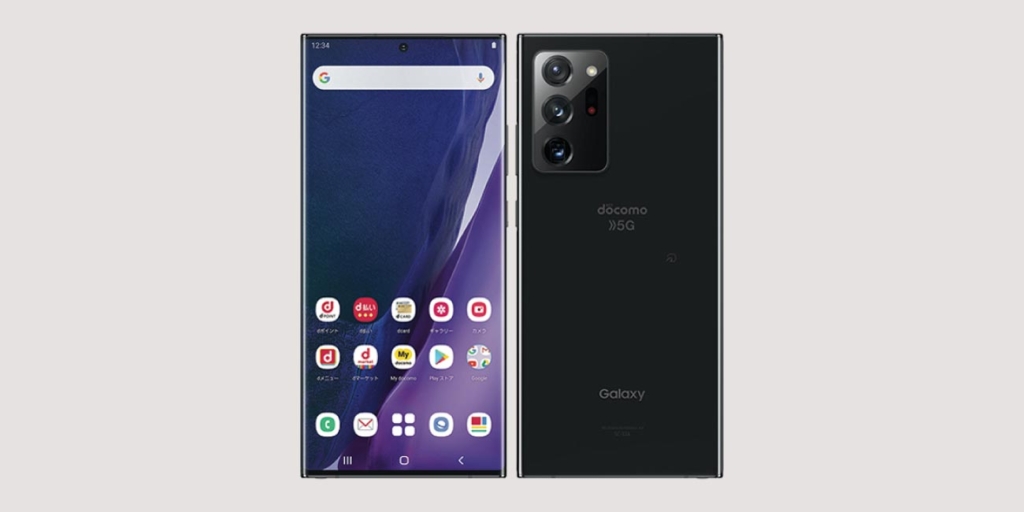
Galaxy Note20 Ultra 5G SC-53Aが使える格安SIM・サブブランド10社比較!乗り換え時の注意点まとめ【ドコモ版】
auのiPadやwi-fiルーターはワイモバイルで使えるのか調べてみた


auで買ったiPadは、iPhone同様にSIMロックが解除できればワイモバイルで使えます!
が、wi-fiルーターは、使うことができません。
ソフトバンク系だとPocket wi-fiがありますので、そちらへ買い換えるか、対応しているSIMカードを挿して使うのが良さそうです。
【ここが変わる!】auからY!モバイル(ワイモバイル)へ乗り換え時の変更点&注意点
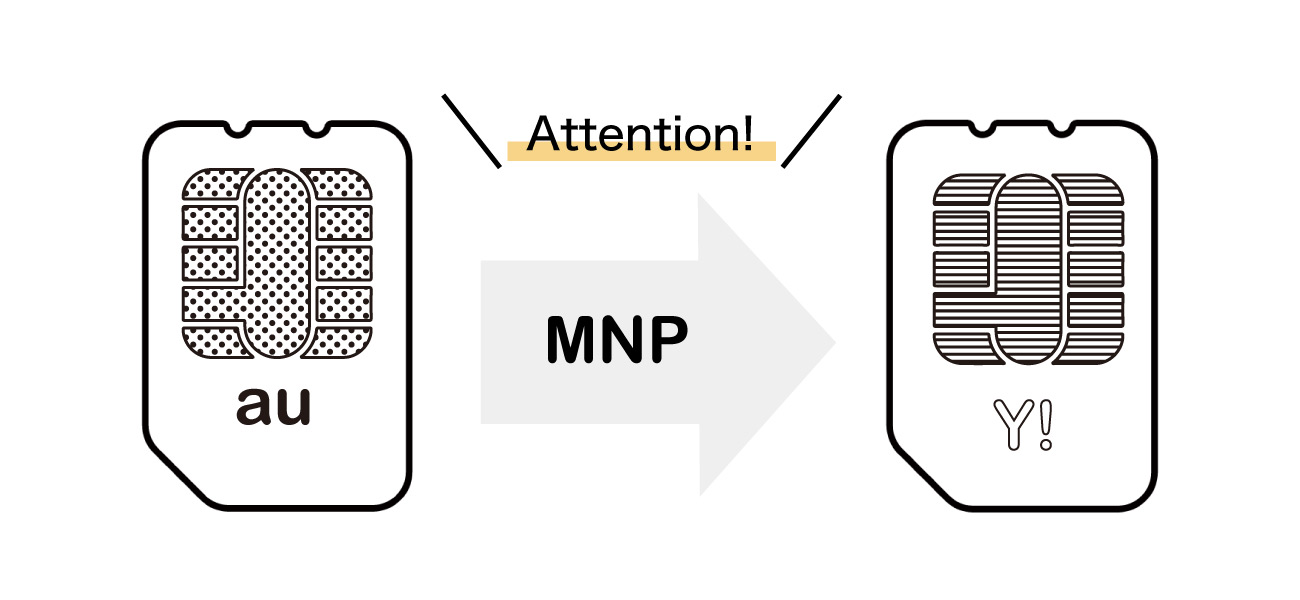
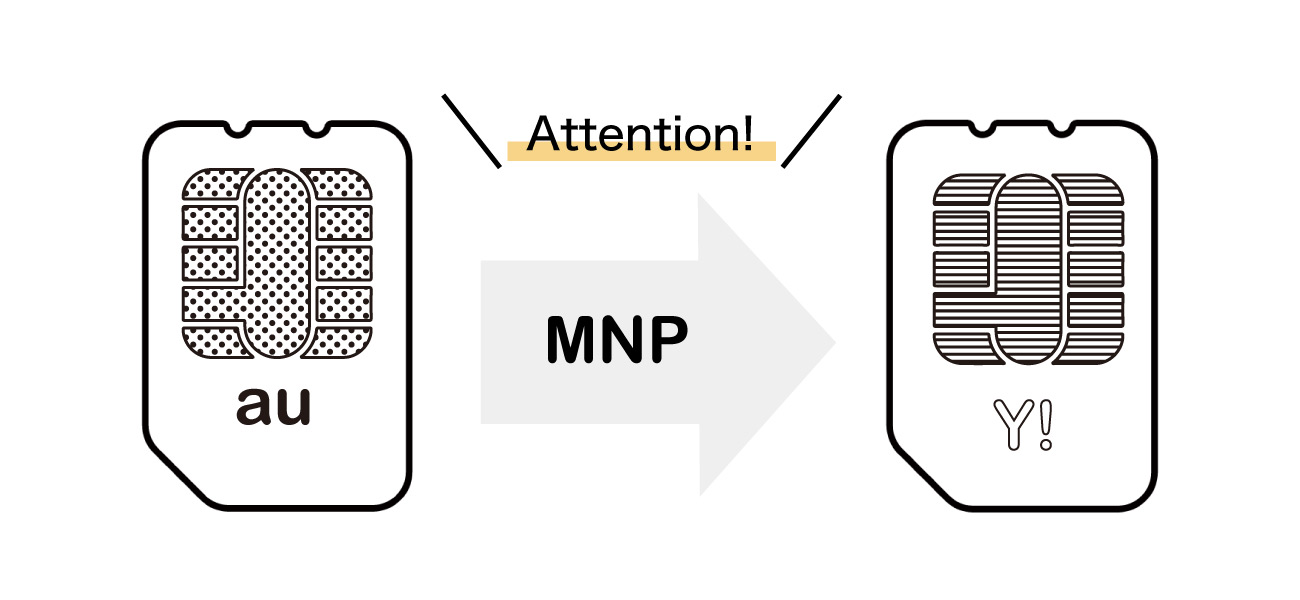
auからワイモバイルへの乗り換えは、いろいろと変更点や注意しておきたい点があります。
ここが変わる!
- 通信エリア
- 音声品質
- 料金
- メールアドレス
- テザリング
乗り換え後に「こんなはずじゃなかった!」と後悔しないために、ひとつひとつ見ていきましょう!
変更点1:通信エリア
auからワイモバイルへの乗り換えにおいて、一番の変更点と言えるのが「通信エリア」です。
通信エリアが変わると「自宅で繋がらない!」というトラブルもありえます。(山奥などへ行かない限りほとんどありえませんが)
心配な方は、ご近所のソフトバンクユーザーやワイモバイルに使い勝手を確認してみましょう。
変更点2:音声品質
通信エリア同様に、auとワイモバイルでは音声品質も異なります。
個人的にこれは結構変わると思っていて、実際にうちの家族は雑音が入るなどの、不具合が見られました。
しかしこれもエリアによっては大きく異なるため、心配な人はソフトバンクユーザーの方に聞いてみるのがおすすめです。
変更点3:料金
auからワイモバイルへ乗り換えると、料金が劇的に安くなります。
povoが登場するなど、auの料金もどんどんお手頃になってきていますが、それでもワイモバイルの方がずっと安いです。
変更点4:メールアドレス
当たり前のことかも知れませんが、auからワイモバイルへ乗り換えると@ezweb.ne.jp、@au.comのメールアドレスは使えなくなります。
変更点5:テザリング
ワイモバイルではテザリングは無料で使えます。
auはプランによってテザリングが有料となる場合がありましたが、無料で使えるのはうれしい変更点ですね!
【ここが変わらない!】auとワイモバイルで変わらないこと


一方で、auからワイモバイルへ乗り換えても、変わらずに使えることもたくさんありますよ!
通信速度
一般的に格安SIMでは、キャリア(au、docomo、ソフトバンク)に比べ通信速度が遅くなると言われていますが、ワイモバイルではそう言ったことはありません。
料金は安くなるのに、三大キャリアと同じレベルの速度で使えます。
快適です。
MMS(キャリアメール)
MMS(キャリアメール)とは、@ezweb.ne.jp、@au.comのメールアドレスのことです。
こちらも格安SIMでは使えなくなると言われている機能ですが、ワイモバイルでは三大キャリア同様無料で使えます。
[speech_bubble type=”fb-flat” subtype=”L1″ icon=”ayu.jpg” name=”管理人”]同じ立ち位置のUQモバイルでは、有料なのでお得です![/speech_bubble]
LINEのID検索
格安SIMへ乗り換えるとLINEのID検索は使えなくなる。と、言われていますが(実際には全然使えるんですけど)、ワイモバイルでは使えます!
LINEのID検索を利用するには、キャリア認証を使用した本人確認が必要となりますが、このキャリア認証にワイモバイルは対応しています。
年々LINEのID検索に対応した格安SIMは増えてきています
【結論】auからワイモバイルへ乗り換えるとこうなる!
auからワイモバイルへ乗り換えると、どんなことが変わるのかまとめてみましたが、結果的には不便なことは何もないです!
通信エリアや音声品質などちょっと「ドキッ」とした方もいるかも知れませんが、今どき山奥にでも入らない限り電波が入らないことはほとんどありません。
まとめとして、auからワイモバイルへ乗り換えると、スマホをこんな風に使えるようになると言えます。
ワイモバへ乗り換えると・・・
- 料金が安くなる
- MMSもLINEも変わらず使える
- 通信速度が速い(変わらない)
- テザリングがタダ
【2021年版】Y!モバイル(ワイモバイル)の料金プランを徹底解説
ここからはワイモバイルの料金プランについて紹介します。
ワイモバイルの料金プランはシンプルで、スマホを利用する場合は「シンプルS/M/L」プランを選びます。
ワイモバイル”シンプルS/M/L”とは
シンプルS/M/Lプランは、データ容量をS・M・Lの3つのタイプから選ぶシンプル設計の料金プランです。
かけ放題はオプションのため、電話はLINEの無料通話がメインという方にもうれしいプランだと言えます。
| S | M | R | |
| 基本料金 | 2,178円 | 3,278円 | 4,158円 |
| 家族割適用時 | 990円 | 2,090円 | 2,970円 |
| データ容量 | 3GB→5GB | 15GB→20GB | 25GB→30GB |
| 超過後速度 | 300Kbps | 1Mbps | 1Mbps |
シングルS/M/L
- かけ放題はオプション
- 3つのデータ容量から選べる
- データ増量オプションをつければさらにお得
- 余ったデータは翌月まで繰り越し
- データ超過後の速度が変更!
- メールアドレスが2つもらえる
- ソフトバンクwi-fiスポットが無料で使える
- フィルタリングサービス完備
- Yahoo!プレミアムが無料
かけ放題はオプション
今までワイモバイルの料金プランではかけ放題はコミコミを売りにしていましたが、LINEの無料通話が主流となった今、電話をあまり使わない人にとっては、少しもったいない料金設定となっていました。
2021年の料金プラン変更で、ついにかけ放題がオプションとなり、ワイモバイルはさらにお得になりました!
もちろん、かけ放題は10分かけ放題と24時間かけ放題があるので、たっぷり電話を使いかたにもおすすめです。
かけ放題
- だれとでも定額(10分かけ放題):770円
- スーパーだれとでも定額(無制限かけ放題):1,870円
データ増量オプションでお得に
このプランのデータ容量は、S:3GB・M:15GB・L:25GBですが、データ増量オプションに加入すると、増量で使うことができます。
| プラン | 増量前 | 増量後 |
| S | 3GB | 5GB |
| M | 15GB | 20GB |
| L | 25GB | 30GB |
POINT
増量オプションは1年目無料!
データ増量オプションは550円/月の有料オプションですが、最初の1年目は無料で使うことができます。
余ったデータ容量は翌月まで繰り越しOK
ワイモバイルは、今まであまったデータ容量は翌月に失効していたのですが、シンプルS/M/Lでは翌月まで繰り越せるようになりました!
データ超過後の通信速度も速い
データ容量を使い切ってしまった場合、通信速度は低下しますが、M・Lプランの場合1Mbpsで利用することができます。
1Mbpsあれば高画質で動画を見ない限りは、ストレスなく利用することができますよ。
なお、Sプランのみ300Kbpsまでとなるので注意が必要です。
データ超過後の通信速度
- Sプラン:最大300Kbps
- M/Lプラン:最大1Mbps
2つのメールアドレスがもらえる
他の格安SIMでもメールアドレスはもらえますが、ワイモバイルは太っ腹で2つのメールアドレスがもらえます。
- MMS:@ymobile.ne.jp
- PCメール:@yahoo.ne.jp
ソフトバンクwi-fiスポットが無料で使える
ワイモバイルユーザーは、ソフトバンクwi-fiスポットが無料で使えるようになります。
よく街中でお父さん犬のイラストが書かれたステッカーを見かけたことありませんか?
そのステッカーが貼られた場所では無料でwi-fiが利用できるようになりますよ!
フィルタリングサービス完備
ワイモバイルをお子さんに持たせる親御さんも多いと思いますが、しっかりフィルタリングサービスがあるので安全にスマホを持たせることができます。
基本的に利用者が未成年の場合は自動的に適用され、利用料金は無料です。
Yahoo!プレミアムが無料
ワイモバイルユーザーはYahoo!プレミアムが通常462円のところ無料で利用ができます。
シンプルS/M/Lをお得に使う方法
先ほど紹介した、シンプルS/M/Lのこちらの料金表
| S | M | R | |
| 基本料金 | 2,178円 | 3,278円 | 4,158円 |
| 家族割適用時 | 990円 | 2,090円 | 2,970円 |
| データ容量 | 3GB→5GB | 15GB→20GB | 25GB→30GB |
| 超過後速度 | 300Kbps | 1Mbps | 1Mbps |
この料金表見てどう思いましたか?
よくわからないぞ・・・?
と、思った方もいるのでは?
表をみただけでは、「結局いくらなの?」と感じた方もいるかと思います。
このプランは、割引が適用されたり、オプションを追加したりで、お得度や料金が大きく変動するのです。
そのため、ここからは料金シンプルS/M/Lをお得に使う方法について紹介したいと思います。
家族割は必須


家族でシンプルS/M/Lへ加入すると、2台目以降の料金が毎月1,188円割引されます。
割引額が500円から大幅にパワーアップしました!
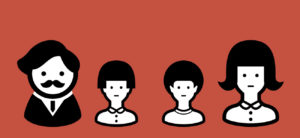
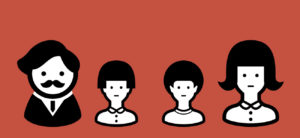
ここに注意
以下プランの場合は毎月550円割引になります。
- スマホベーシックプラン
- Pocket WiFiプラン2(ベーシック)
- データベーシックプランL
おうち割光セット(A)
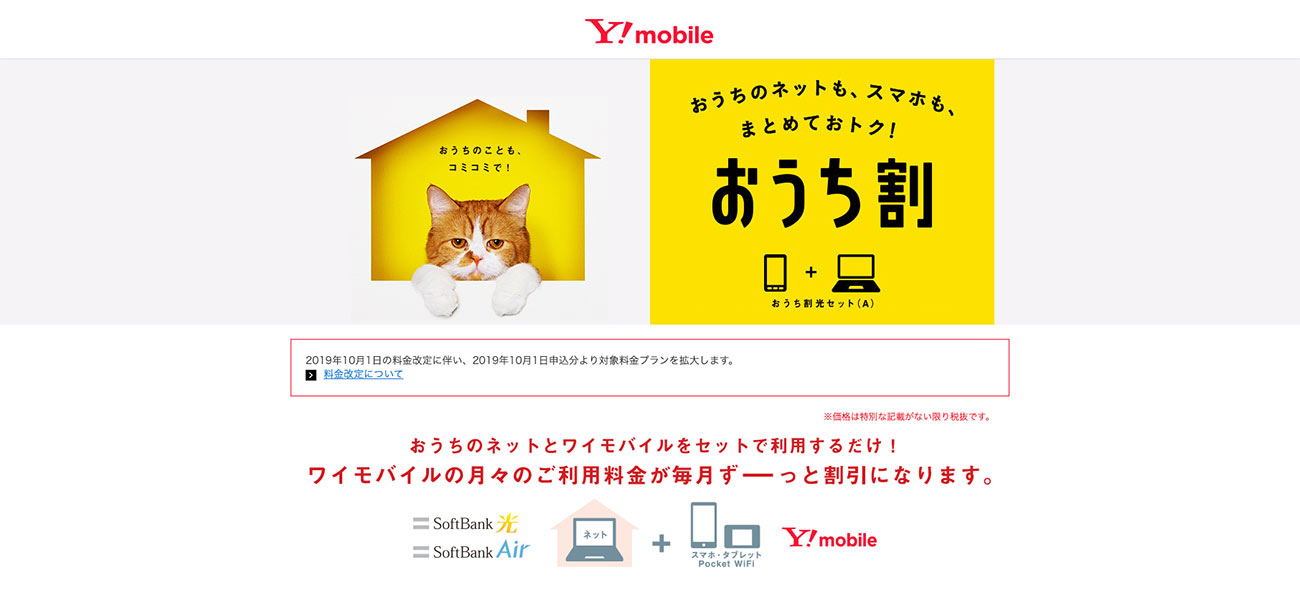
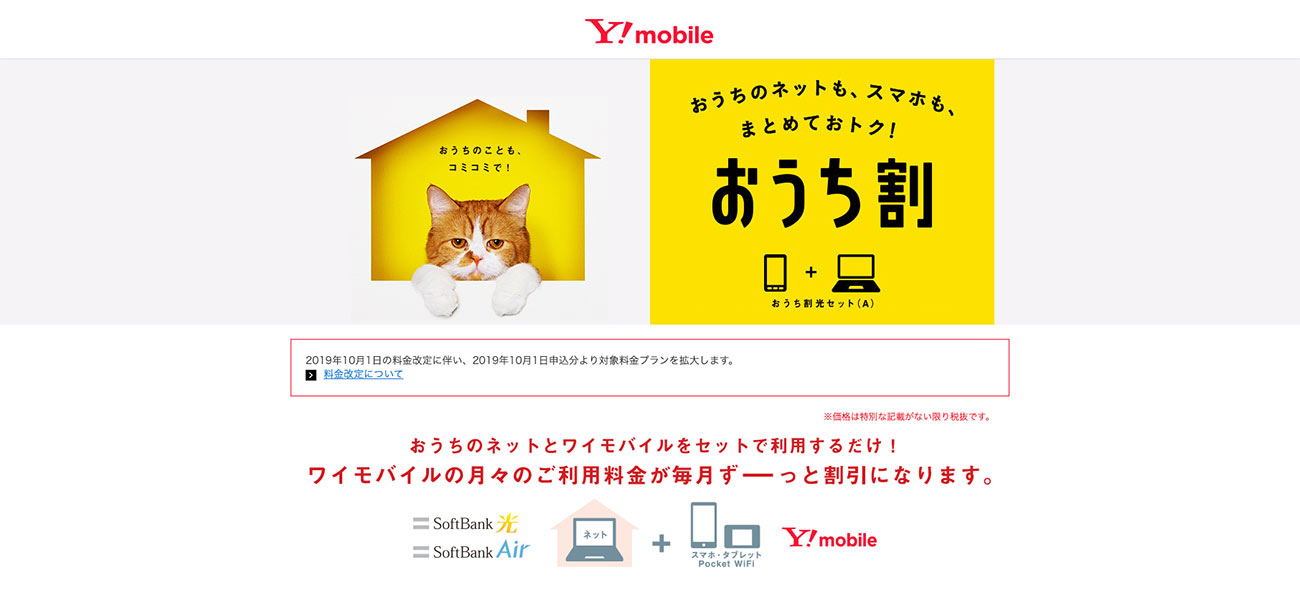
おうち割光セット(A)は、スマホとネット両方加入で受けられる割引です。
対象プラン
ワイモバイル
- シンプルS/M/L
- スマホベーシックプラン
インターネット
- SoftBank Air
- SoftBank 光
割引金額は、料金プランによって異なります
| 料金プラン | 割引額(月) |
| シンプルS/ML | 1,188円 |
| スマホベーシック | 550円 |
CHECK!
おうち割と家族割は併用できません!
めちゃくちゃお得な割引ですが、おうち割と家族割は併用ができないので注意が必要です。
データ増量無料キャンペーン
データ増量キャンペーンは、通常550円/月のデータ増量オプションが、最初の1年間無料になるキャンペーンです。
[speech_bubble type=”fb-flat” subtype=”L1″ icon=”ayu.jpg” name=”管理人”]めちゃくちゃお得ですが、2年目からは550円/月かかるので忘れないでくださいねー![/speech_bubble]
乗り換え時に必要な初期費用
乗り換えには、必ず初期費用がかかります。
auからワイモバイルへ乗り換える場合の初期費用は以下の通り。
これらは時期を問わず必要です。
POINT
MNP転出手数料:3,300円無料- 契約事務手数料:3,300円
- (契約によって)解約違約金:1,100円〜10,450円
- スマホを買った場合:頭金(必要な場合のみ)
auでは、2021年より従来発生していたMNP転出手数料(3,300円)が無料になりました。
契約事務手数料とは、ワイモバイル側で発生する手数料です。
解約違約金は、契約内容によっていまだ10,450円かかる場合があるので注意が必要です。
ワイモバイルオンラインストアだと、いつでも事務手数料無料
ワイモバイルの場合、公式オンラインストアで申し込むと契約事務手数料が無料になります。
店舗や、他の窓口からの申し込みでは3,300円がかかるので、初期費用を抑えたい場合は、ウェブからの申し込みがおすすめです。
ワイモバイルをさらにお得に利用するには
ワイモバイルの料金プランは、家族割引とおうち割を適用することで大幅にお得になると言えます。
また、通常必ずかかる契約事務手数料は、オンラインストアからの申し込みの場合無料になります。
そのため、ワイモバイルをお得に利用するには、「家族で乗り換える」ことが必須であり、オンラインストアからの申し込むことがおすすめです。
ワイモバイルをもっとお得に使う3つのポイント


料金プランがリニューアルして、かなりお得に使えるようになったワイモバイルですが、サービスを駆使するとさらにお得に利用できます!
パケットマイレージ・パケくじ


ワイモバイルユーザーは、Yahoo!サービスを使うと、マイルを貯めることができます。
このマイルが80マイル以上貯まると、クラスに応じて翌月無料でパケットをもらうことができます!
コツコツ貯めれば最大無制限なんてことにも・・・!
| ランク | 必要マイル | 付与データ容量 |
| ブロンズ | 80~199 | +0.5GB |
| シルバー | 200~399 | +1GB |
| ゴールド | 400~599 | +5GB |
| プラチナ | 600~ | 無制限 |
マイルの貯め方
マイルを貯める方法は3つあります。
1:Yahoo!にログインして貯める
一番簡単な方法です。
スマホ版Yahoo! JAPANトップページにログインして利用するだけで毎日マイルが貯まります。
貯まるマイルは料金プランで異なります。
| S | 1マイル/日 |
| M | 3マイル/日 |
| L | 5マイル/日 |
[speech_bubble type=”fb-flat” subtype=”L1″ icon=”ayu.jpg” name=”管理人”]Lプランの人は毎日ログインするだけで150マイル!翌月500MBもらえますよ[/speech_bubble]
2:サービスを利用して貯める
マイルは対象のサービスを利用しても貯まります。
対象サービスはたくさんありますが、お買い物なら1購入につき10マイル、サービスも条件をクリアすれば10マイル貯まります。
対象サービス(一例)
- Yahoo!ショッピング
- ヤフオク
- LOHACO
- セブンネットショッピング
- JTB
- じゃらん.net など
※対象サービス例は2019年のものです。最新情報はYahoo!mobileメニューで確認できます。
3:パケくじをひいて貯める
スマホ版Yahoo!JAPANトップページへログインすると、5日ごとに1回パケくじをひくことができます。
このくじの結果次第で最大200マイルゲットできます。
| 1等 | 200マイル |
| 2等 | 50マイル |
| 3等 | 10マイル |
| 4等 | 5マイル |
| 5等 | 2マイル |
| 特賞 | Enjoyパック2ヶ月無料など |
[speech_bubble type=”fb-flat” subtype=”L1″ icon=”ayu.jpg” name=”管理人”]毎日ログインすれば、チャンスは毎月6回!全部5等でも12マイルは貯まりますねー![/speech_bubble]
Yahoo!プレミアム
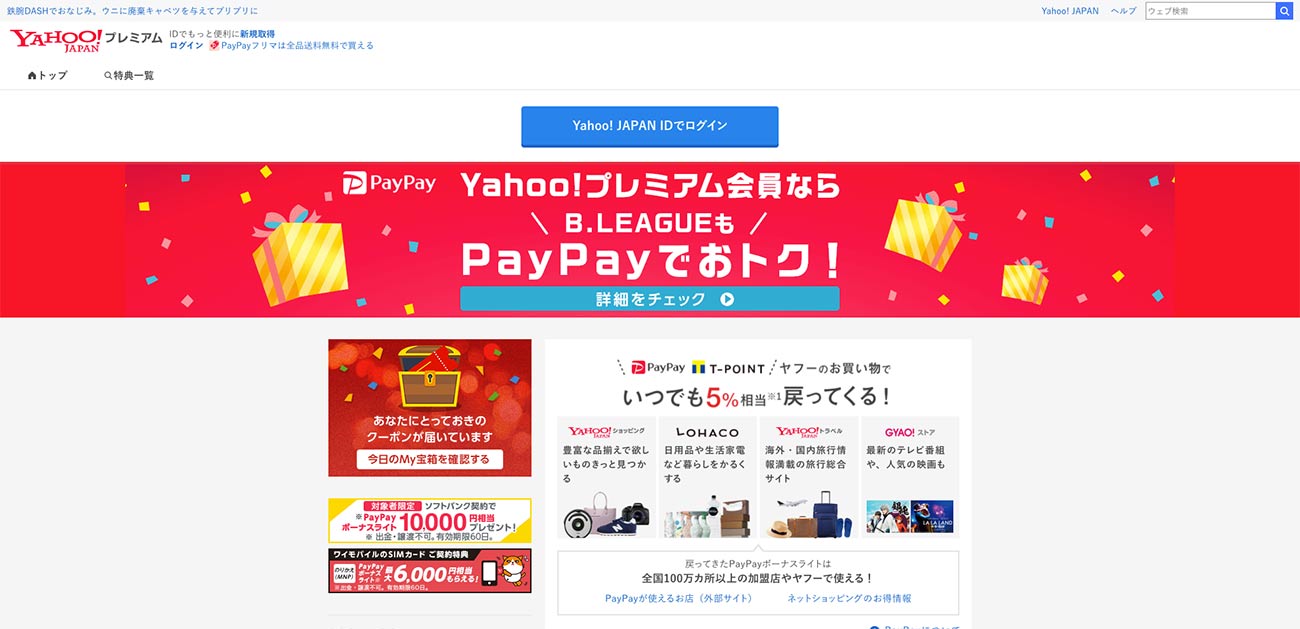
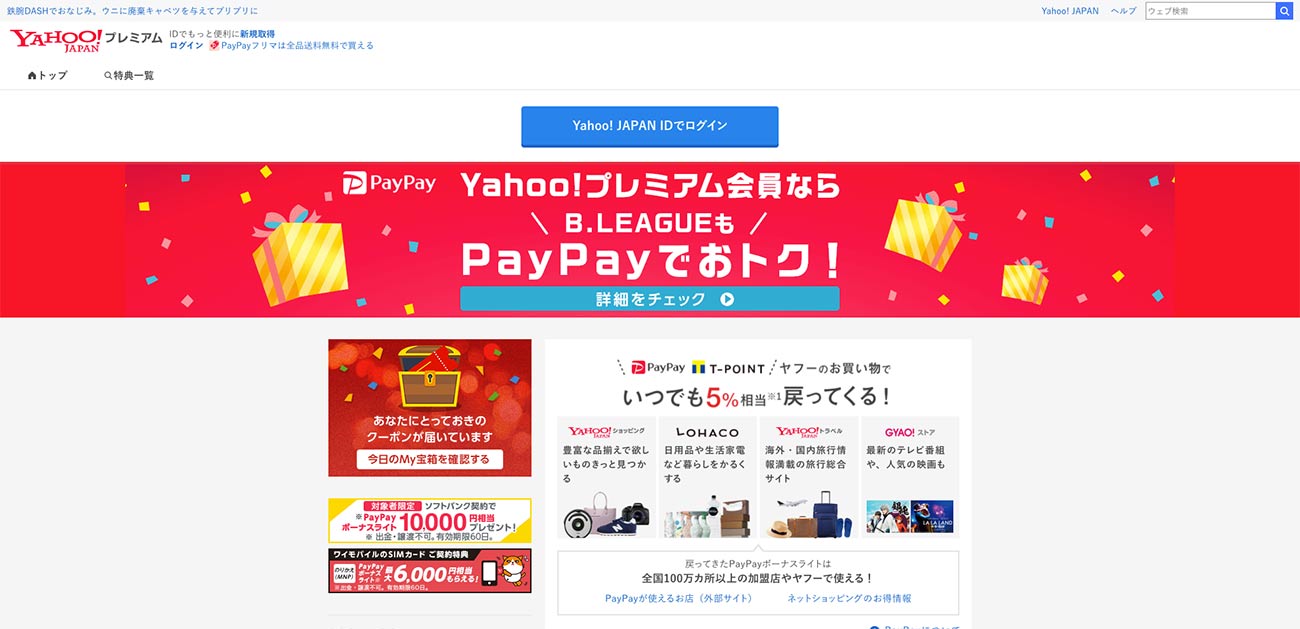
料金プランの紹介でも書きましたが、ワイモバイルユーザーはYahoo!プレミアムが無料で利用できます。
このYahoo!プレミアムがかなりお得なので、使い倒すのがおすすめ!
スマホどころか生活費の節約になりますよ。
Yahoo!ショッピングとLOHACOで5%ポイント還元
Yahoo!ショッピングやLOHACOをよく使う方は、買い物ごとにTポイント1%+PayPayボーナスライト4%がもらえます。
実質5%ポイント還元になるので、かなりお得に買い物ができますね。
[speech_bubble type=”fb-flat” subtype=”L1″ icon=”ayu.jpg” name=”管理人”]私はLOHACOで結構買ってるので5%還元はうれしいです![/speech_bubble]
管理人おすすめのサービス
Yahoo!プレミアムはいろいろなサービスを受けられるのですが、中でもおすすめのサービスを紹介します。
かんたんバックアップ
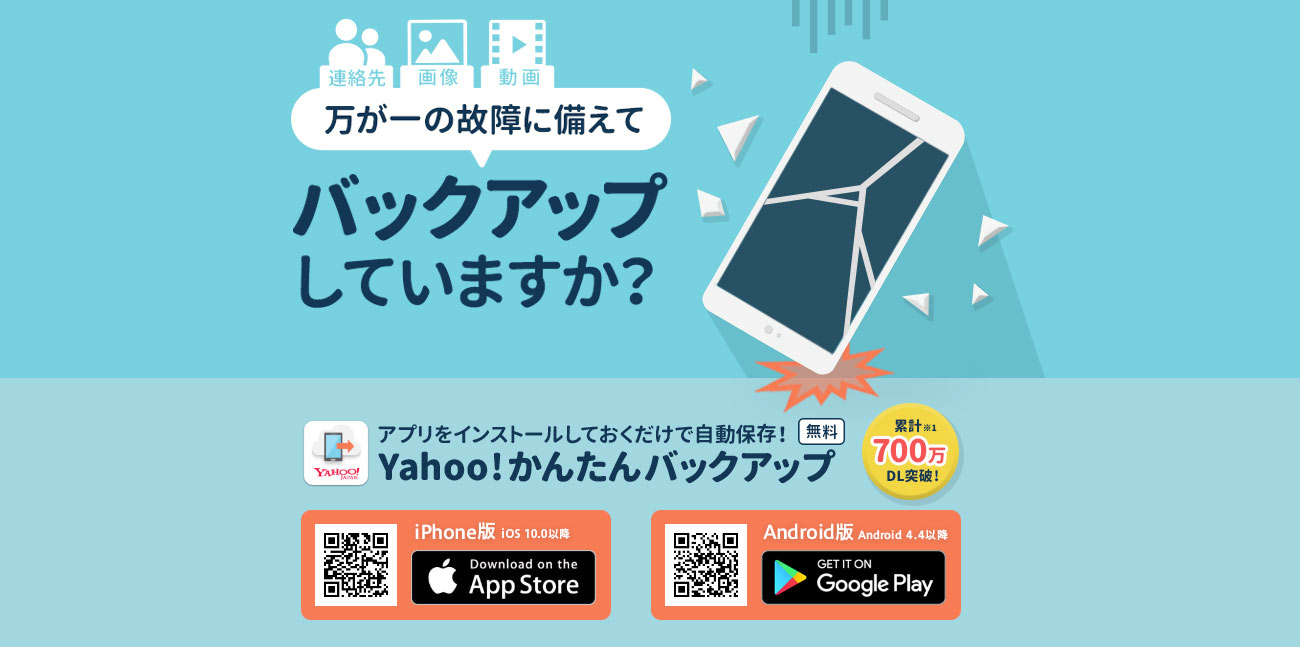
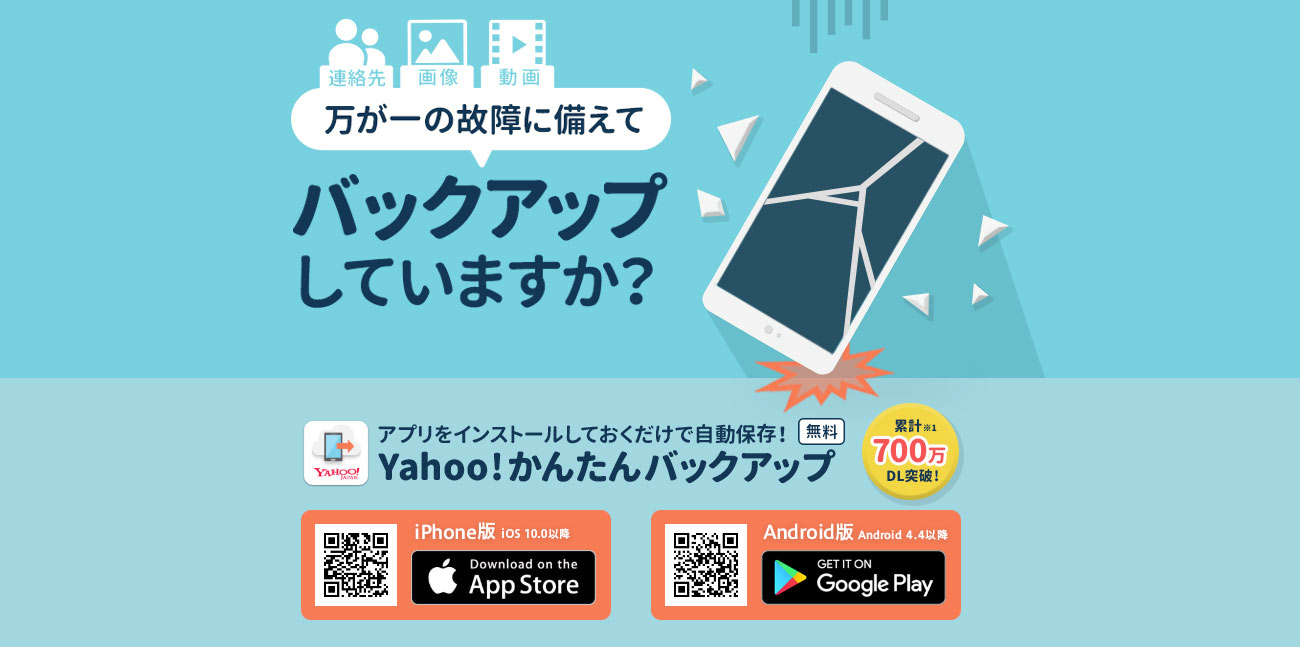
Yahoo!プレミアムでは、Yahoo!かんたんバックアップが通常5GBのところ、容量無制限で使えます。
Yahoo!かんたんバックアップは、アプリをインストールしておくだけで、連絡先・画像・動画を自動でバックアップしてくれるサービスです。
[speech_bubble type=”fb-flat” subtype=”L1″ icon=”ayu.jpg” name=”管理人”]機種変や故障時は簡単にデータ復元できるので、かなり便利なツールですよ。[/speech_bubble]
雑誌や漫画が読み放題
読み放題プレミアムでは、雑誌110誌以上、漫画13,000冊以上が読み放題で利用できます。
漫画は有名どころが読めるわけではありませんが、雑誌はCanCam、Oggiなどの有名女性誌からオレンジページ、OZマガジンなどの生活情報誌、GQやGO OUTなどの男性誌なども読み放題です
[speech_bubble type=”fb-flat” subtype=”L1″ icon=”ayu.jpg” name=”管理人”]中にはアニメや自転車、プロレスなどの専門誌なんかも無料で読むことができます。[/speech_bubble]
Enjoyパック
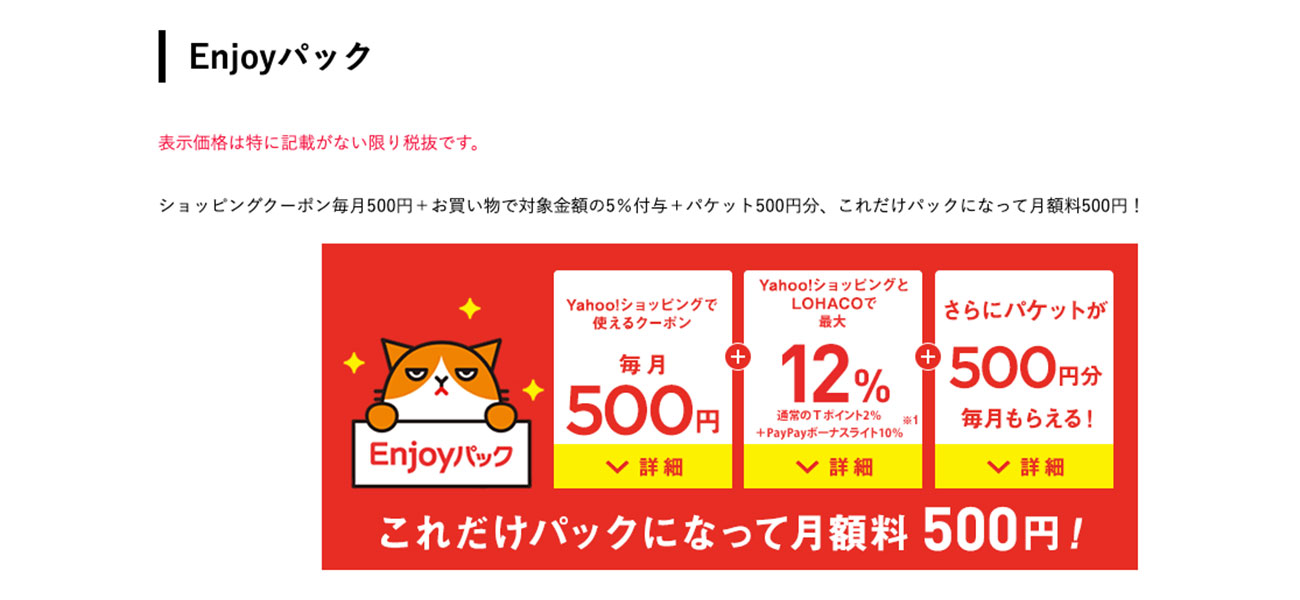
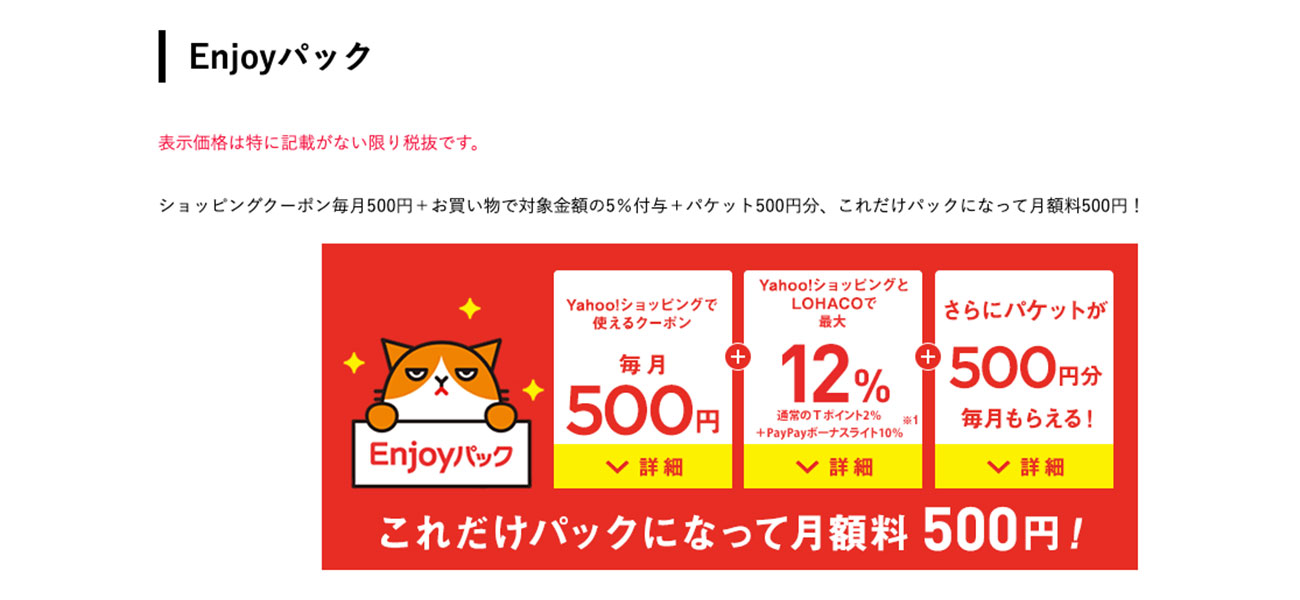
Enjoyパックとは、月額500円でクーポンやポイント付与が受けられるサービスです。
「有料かい!」と思うかも知れませんが、受けられるサービスは500円より全然多いので余裕で元を取れますよ!
Enjoyパックで毎月もらえる!
- Yahoo!ショッピングで使えるクーポン:毎月500円分
- Yahoo!ショッピング&LOHACOで買うと最大12%ポイント還元
- パケット500円分
ワイモバイルをお得に使う方法
ワイモバイルはSoftBank系列なので、Yahoo!系のサービスがかなりお得に利用できます。
今まではauだったので、au系サービスを中心に利用していた人が多いと思いますが、au系のショッピングサイトってイマイチでしたよね・・・
[speech_bubble type=”fb-flat” subtype=”L1″ icon=”ayu.jpg” name=”管理人”]Wawma!とかちょっとビミョーですよね・・[/speech_bubble]
それに比べて、Yahoo!ショッピングやLOHACOは日常的に使っている人も多いと思うので、賢く利用すればポイントがドンドン貯まりますよ!
auの解約ちょっと待った!知らなきゃ損するポイント&疑問点
ワイモバイルについてじっくり深掘りしてみましたが、ここからは、「いざauを解約するぞ!」となった時に、やっておいた方が良いポイントなどを紹介します。
auポイントはauWallet・au Payへ移行する
大前提で、auポイントは絶対にauWalletやau Payへ移行しておきましょう。
auポイントとは、基本使用料からも加算されているポイントです。
機種変などで利用する人が多いと思いますが、このポイントはauWallet・au Payへ移行しておくと電子マネーとしてお買い物に使えます。
auを解約すると失効してしまうので、解約前の移行を忘れずに!


SIMロック解除
「しつこい!」と言われてしまいそうですが、auスマホはSIMロックを解除していないとワイモバイルでは使えないので、ロック解除は必ずしておきましょう。
ワイモバイルで新しくスマホを買う方も、auスマホはロック解除しておいた方がいいですよ!高く売れます。
SIMロック解除のメリット
- 他社でも使える
- 高く売れる
- 解約後だとロック解除に3,300円かかる


auを解約するとこのサービスはどうなる?
auを長年使っている場合、au関連のサービスにいろいろ加入していると思います。
これらのサービスがauを解約するとどうなるのか紹介します!
au Wallet・auPay
結構みんな持ってるau Walletやau Payですが、au解約後も普通に使えます。
しかし、auWalletアプリ・auポイント・WALLETポイントは使えなくなるので注意が必要です。
[speech_bubble type=”fb-flat” subtype=”L1″ icon=”ayu.jpg” name=”管理人”]ポイントはカードへしっかりチャージしておいてください![/speech_bubble]


auひかり
auひかりは、スマホとは別契約なので、auスマホを解約しても変わらず使えます。


スマートバリュー
スマートバリューはauスマホとネットを契約していて受けられる割引なので、割引適用外となります。
[speech_bubble type=”fb-flat” subtype=”L1″ icon=”ayu.jpg” name=”管理人”]ワイモバイルへ乗り換えると年間数万円は安くなるのでスマートバリュー適用より全然お得です![/speech_bubble]
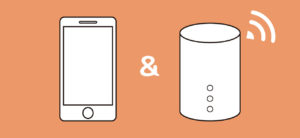
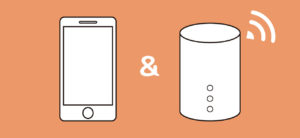
かんたん決済
auではauかんたん決済を使っていた場合、ワイモバイルにもあるのか?気になると思います。
ワイモバイルでは、ワイモバイルまとめて支払いという名称で同じサービスが受けられますよ。
じぶん銀行・auでんき
じぶん銀行やauでんきも、auひかりと同じようにスマホを解約しても変わらず利用できます。
My auで引き続き請求金額を確認することもできますよ。


解約後のau IDについて
My auへログインする際に使用するau IDは、auを解約すると変更になります。
解約後のau ID
「au ID+_(半角アンダーバー)」+「解約の年月日(西暦8桁)」
(IDが電話番号だった場合/任意のものに変更してる場合は変わりなし)
【画像付】auからワイモバイルへ乗り換える全手順
ここからは実際にauからワイモバイルへ乗り換える方法を順を追って紹介します。
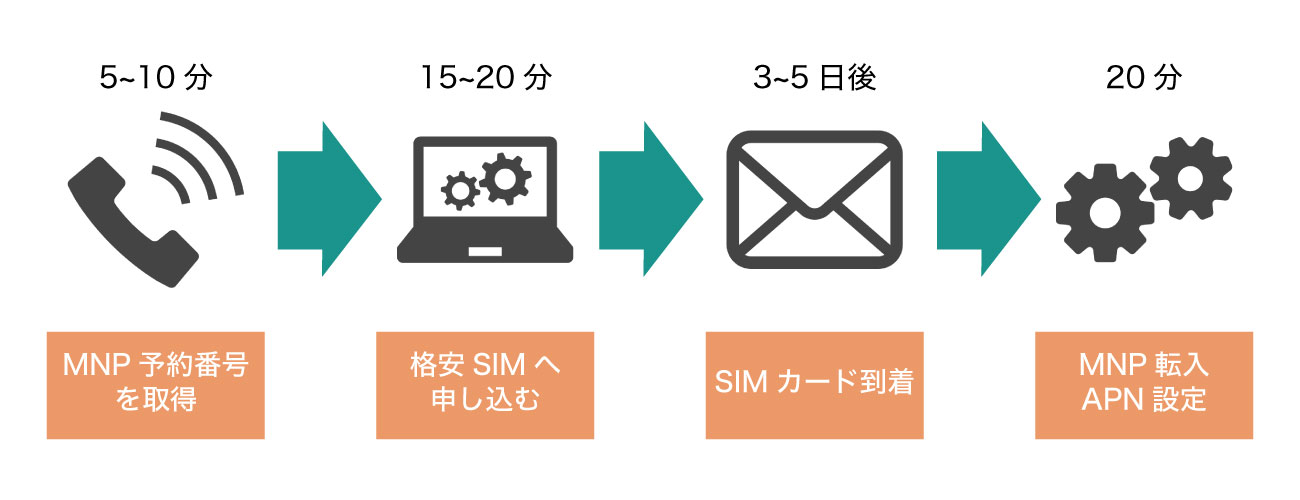
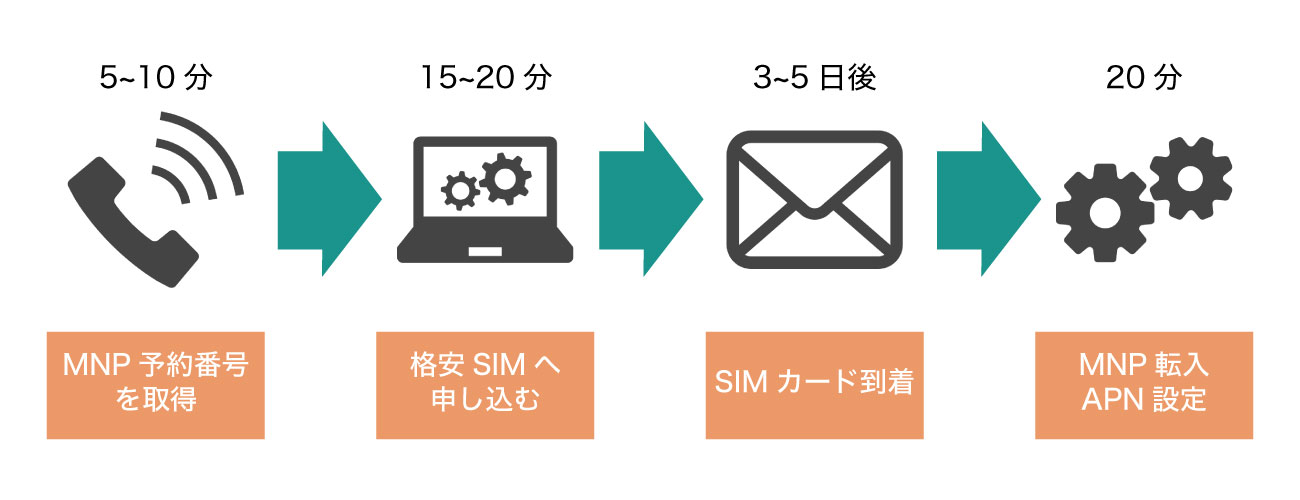
一般的に格安SIMへの乗り換えは上図のような流れです。
auユーザーの場合は以下のような流れが理想的です。
MNPの手順
- auポイントをauWalletへ移行
- SIMロックを解除
- MNP予約番号を取得
- どこでももらえる特典エントリー
- ワイモバイルへ申し込む
- MNP転入手続き(←ここでauが自動解約)
- APN設定
auからワイモバイルへ乗り換える一番お得なタイミングは?
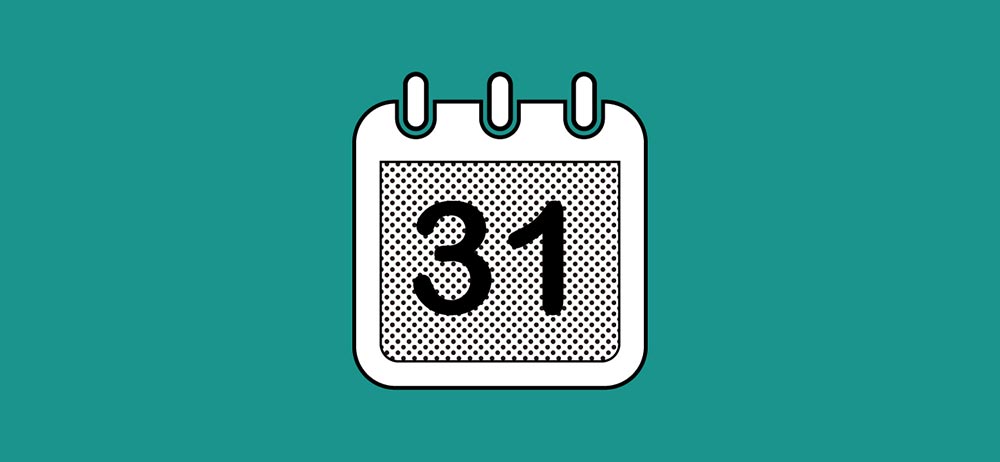
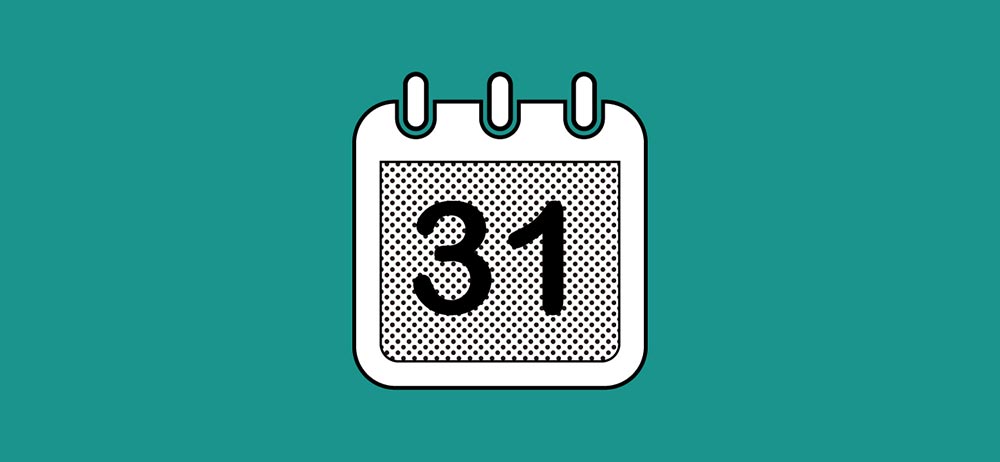
流れがわかったところで、ワイモバイルへの乗り換えで一番損しないタイミングについて紹介します。
【大前提】乗り換えは月末がベスト!
基本的に他社への乗り換えは月末がベストタイミングです。
理由は、auはいつ解約しても解約月は使用料は全額請求、乗り換え先は初月は日割り計算されるからです。
月初に乗り換えてしまうと、auは全額、乗り換え先へもほぼ全額支払うことになるので、損してしまいます。
POINT
auの契約は、乗り換え先へのMNP転入手続きが完了した時点で自動解約されます。
格安SIMへ申し込んだ段階では解約されないため、審査〜SIMカードが郵送されてくる日数(だいたい3日〜1週間)を逆算して申し込む必要があります。
絶対利用しよう!新どこでももらえる特典
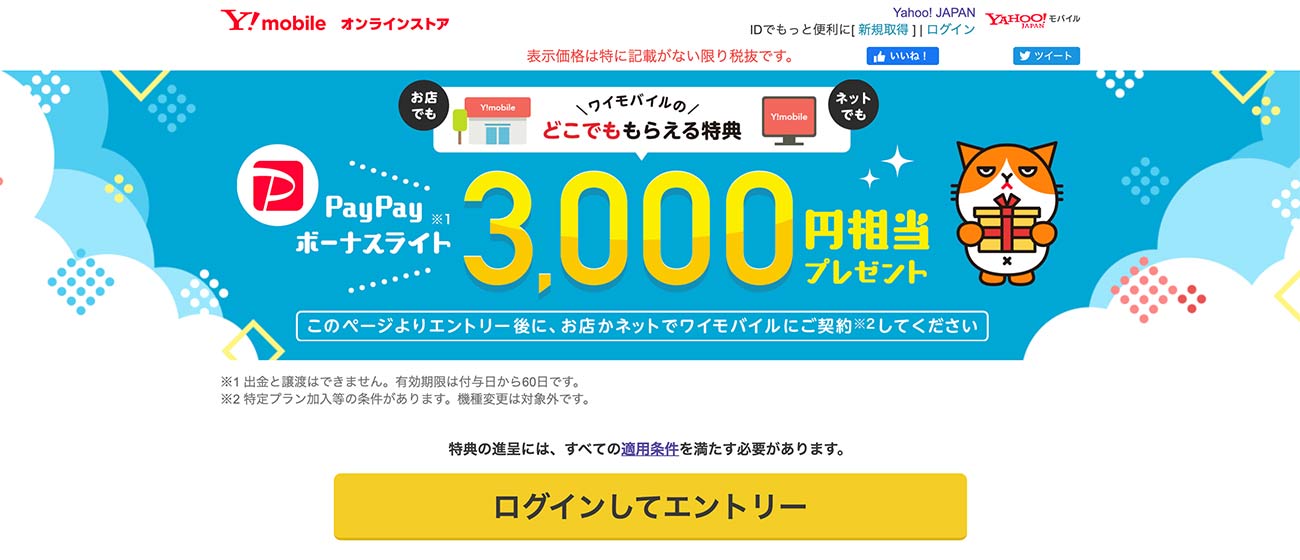
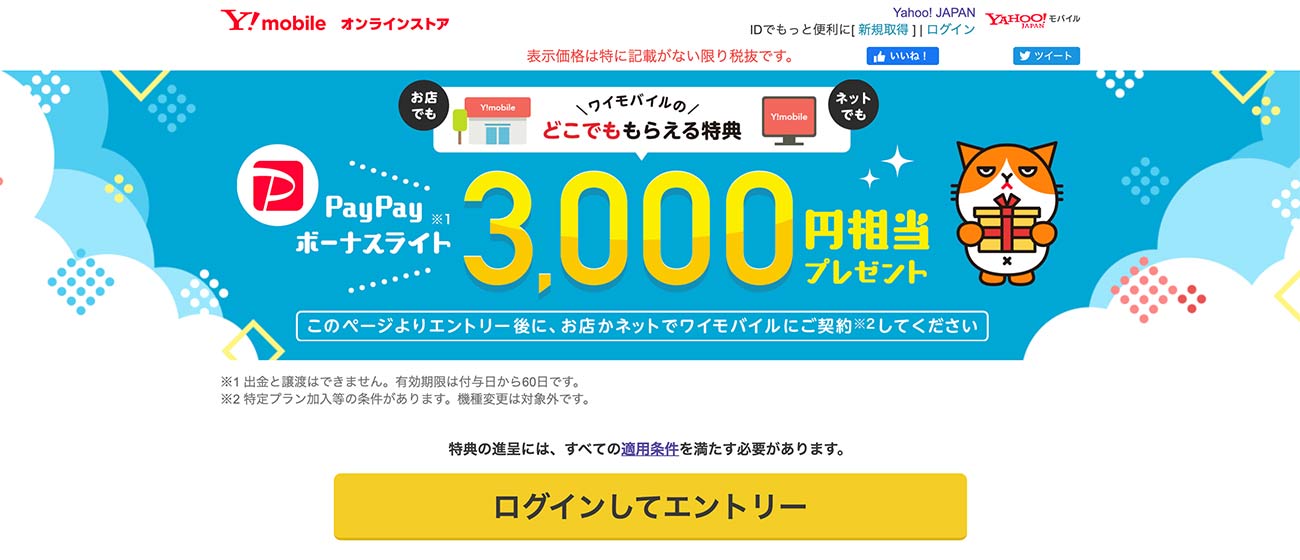
申し込み前に必ず押さえておきたいのが、ワイモバイル申し込みでもらえるどこでももらえる特典です。
キャンペーンページからログインしてエントリーしておくだけで、契約後最大3,000円相当のPayPayボーナスがもらえます。
かならずもらえる!
- シンプルS:500円相当
- シンプルM・L:3,000円相当
[speech_bubble type=”fb-flat” subtype=”L1″ icon=”ayu.jpg” name=”管理人”]エントリーするだけなので簡単![/speech_bubble]
店舗申し込みでも対象となるので、忘れずにエントリーしておきましょう♪
さらにYahoo!モバイルストアからの申し込みでポイント増量!
さらにYahoo!モバイルストアから申し込むと、PayPayボーナスが増量でゲットできます。
今までは「ゾロ目の日」や「5のつく日」限定開催だったお得なポイント増量が、毎日開催になりました。
ポイント増量
SIMのみの場合
- S:3,000円相当
- M:5,000円相当
- L:7,000円相当
スマホセット購入の場合
- S/M/L共通:5,555円相当
PayPayボーナスを大量ゲットしたい場合は、Yahooモバイルショップからの月末に申し込みましょう!
SIMロック解除(所要時間:5分)


乗り換え日が決まったら、SIMロック解除をします。
SIMロック解除はMy auから行えます。
所要時間は5分もあれば終わります。
SIMロック解除の流れ
- My auへアクセス
- 可否判定
- IMEIの入力
- 端末を選択>アンケートに答える
- 解除完了


MNP予約番号を取得(所要時間:10分〜15分)
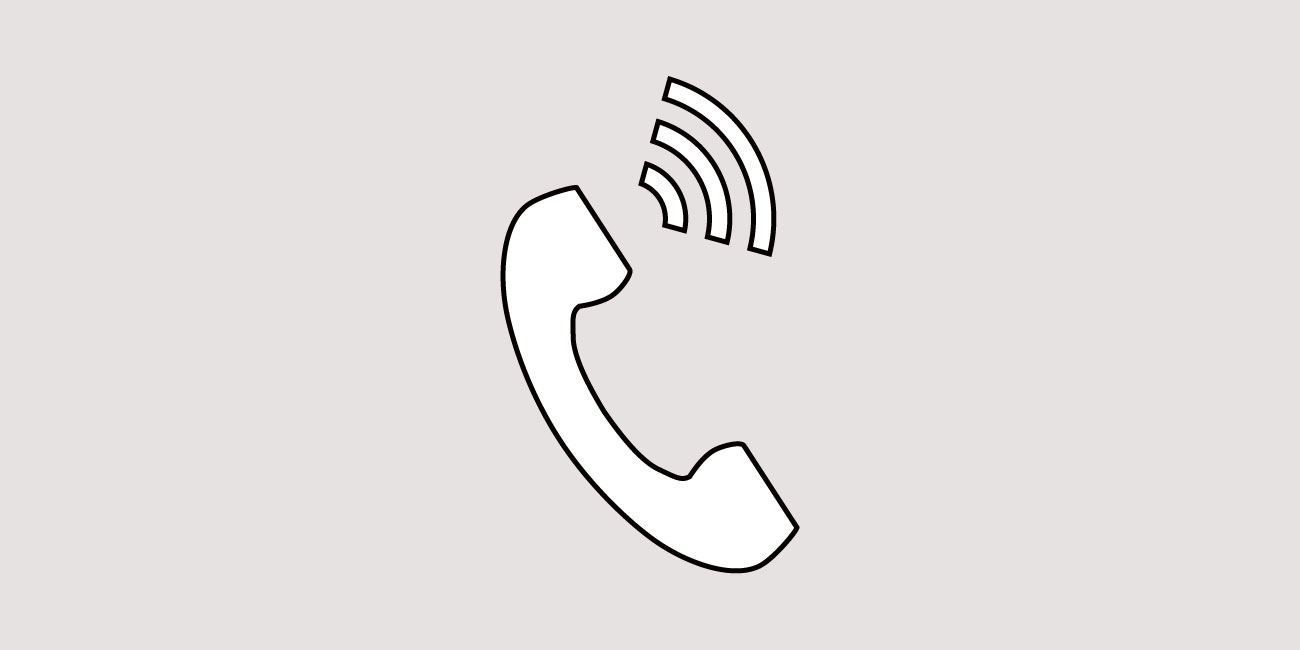
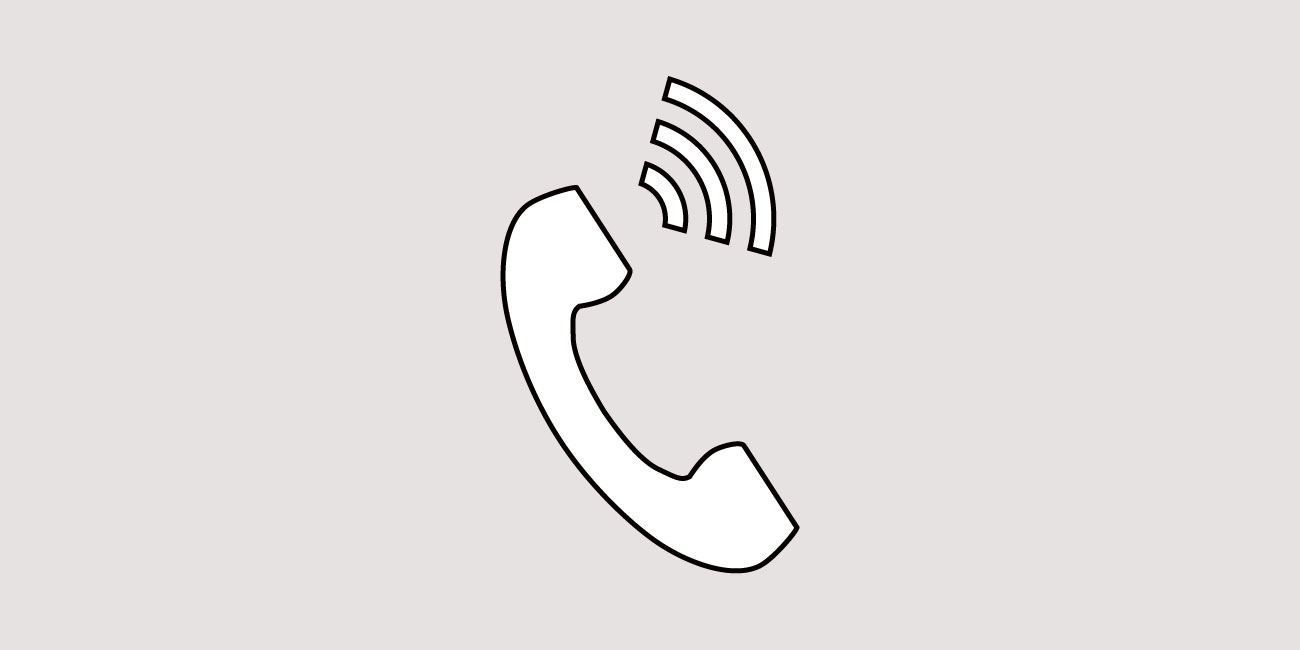
ワイモバイルへ乗り換える場合、MNP予約番号が必要です。
MNP予約番号は、今使っているキャリア(au)へ電話すれば発行してもらえます。
所用時間はだいたい10分〜15分くらいです。
auのMNP問い合わせ窓口
- auスマホから:157
- それ以外から:0077-75470
受付時間は9:00~20:00まで。通話料は無料です。
詳しい電話の内容はこちらの記事で紹介しています。
【実践】auの引き止めポイント(コジポ)は本当にもらえるのか試してみた
電話をかけると、10桁のMNP予約番号と有効期限が伝えられます。
SMSでも送られてきますが、念の為メモをとっておいてください。
ワイモバイルへ申し込む(ワイモバイルオンラインストア・Yahoo!モバイルオンラインストア)(所要時間:20分)
MNP予約番号が取得できたら、ワイモバイルへ申し込みます。
ワイモバイルでは、MNP予約番号の有効期限が10日以上残っている必要があります。
期限が切れると再取得になるため、MNP予約番号を取得したら当日中に申し込みを済ませましょう。
step
1オンラインストアへアクセス
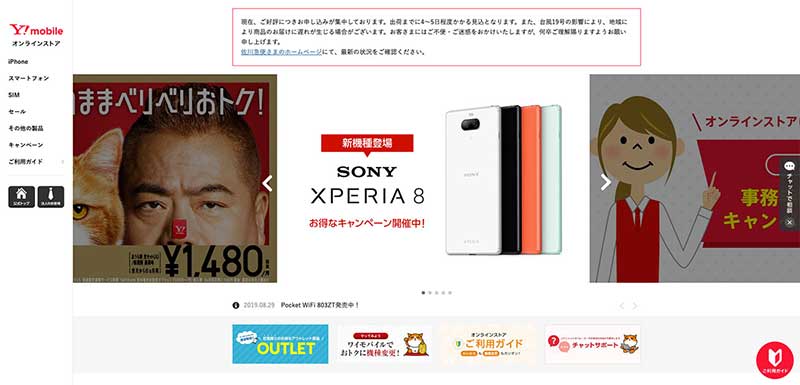
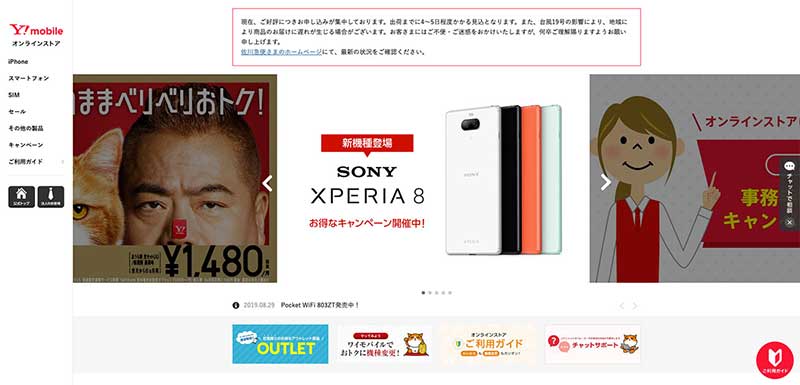
ここからはオンラインストアから申し込む方法を画像付きで紹介します。
なお、ワイモバイルへの申し込みは、
どちらも公式なのですが、それぞれ行ってるキャンペーンが異なっています。
どちらから申し込め良いのか悩んでしまいますが、当サイトのおすすめは
PayPayボーナスがより多くもらえるキャンペーンが実施されているためです。
1円でもお得に乗り換えたい場合は、参考にしてみてくださいね!
step
2端末orSIMカードを選ぶ
ここからはワイモバイルオンラインストアの申し込み方法を紹介しますが、Yahoo!モバイルオンラインストアも申し込み方法は同じです。こちらを参考に申し込みしてみてください。
端末セットの場合は、購入したい端末を。
auスマホをそのまま使う場合はSIMカードを選びます。
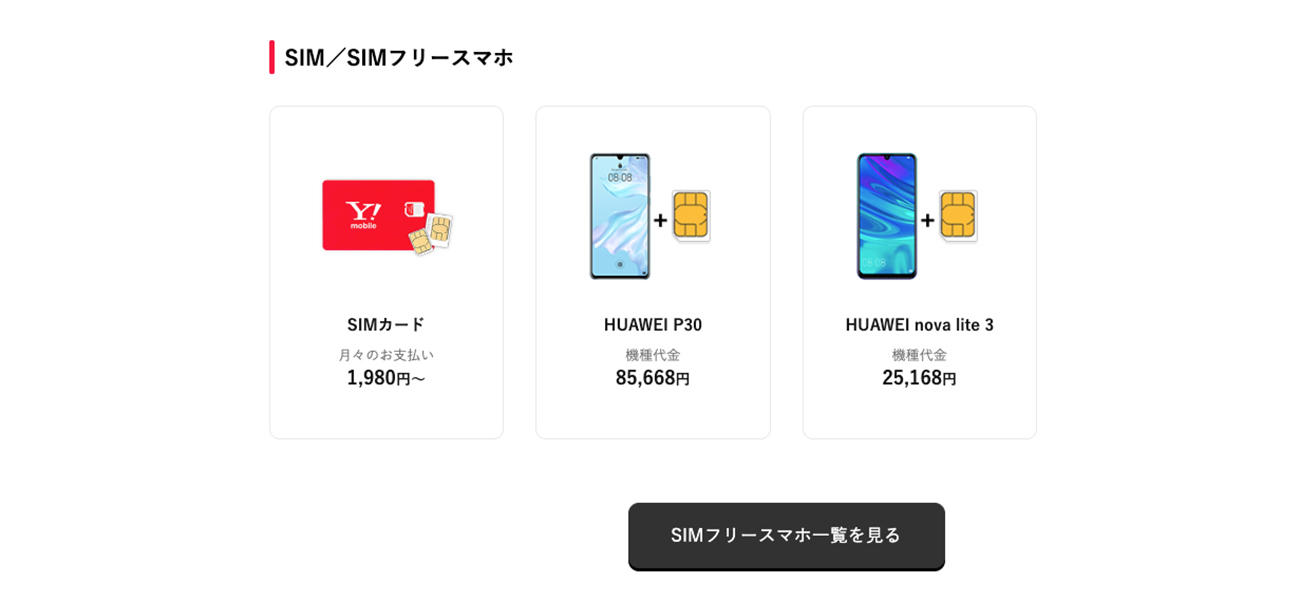
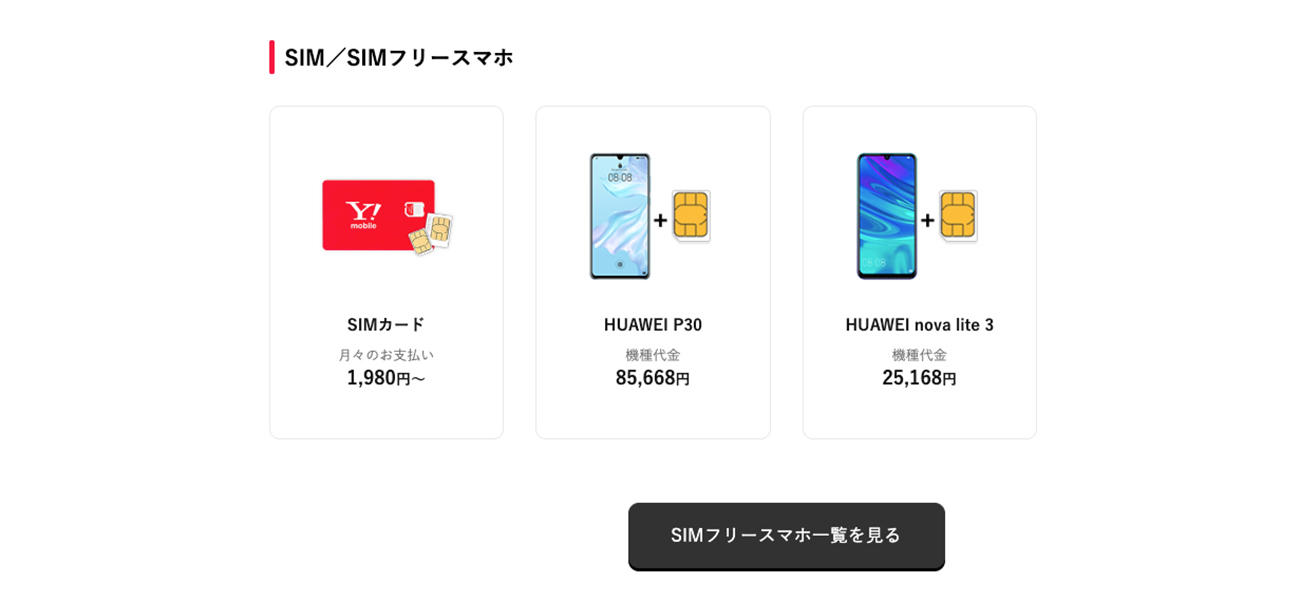
商品はトップページ内または右側のサイドメニューから選べます。
step
3料金プランなどを選ぶ
商品をクリック(タップ)すると、申し込み画面が表示されるので、必要な情報を選びます。
この時、端末セットの場合は希望のカラーなども選んでください。
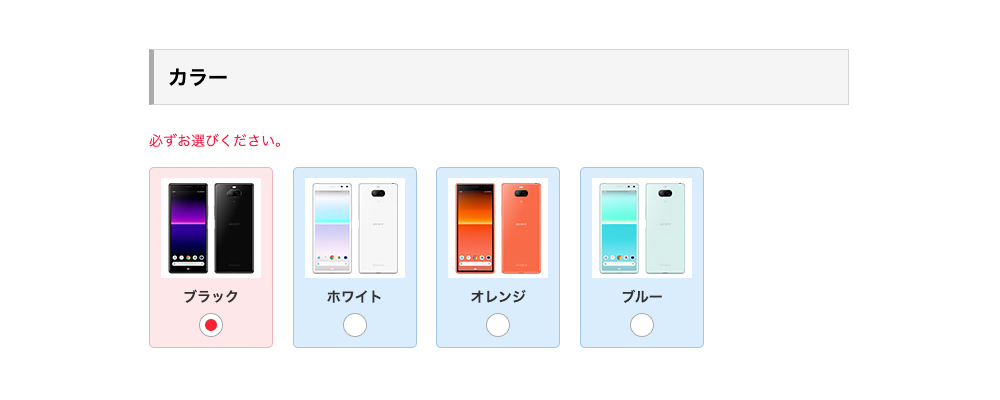
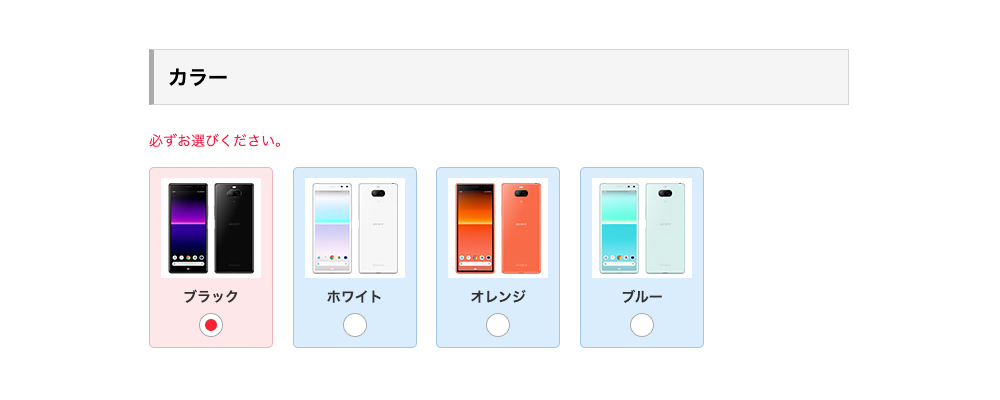
契約方法は、auからMNPするのでのりかえを、現在お使いの端末・プランはドコモ・au・MVNOを選びます。
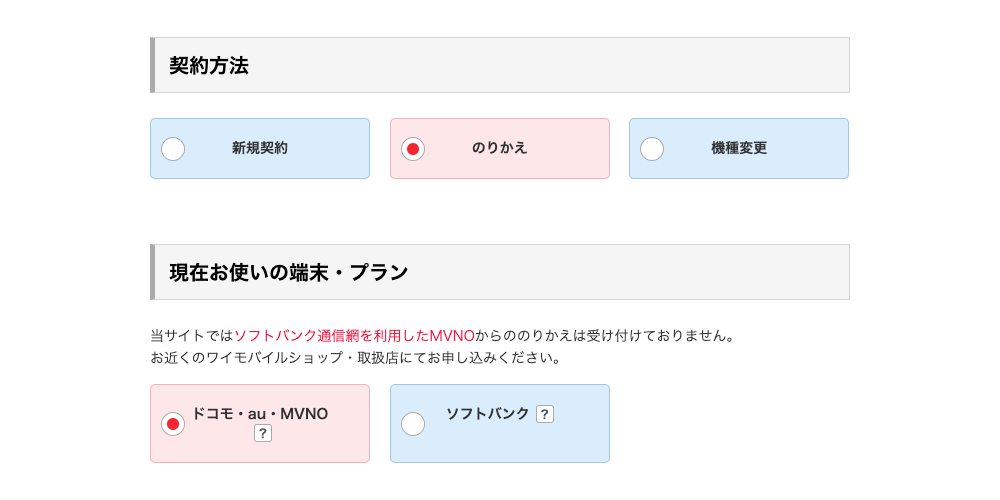
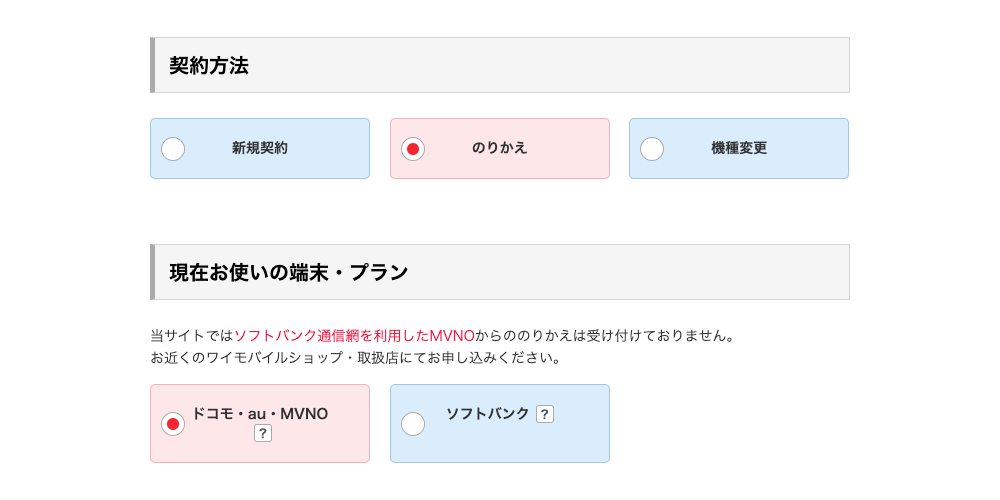
料金プランはシンプルS/M/Lのいずれかを選んでください。
おさらい
- S(5GB):990円/月
- M(20GB):2,090円円/月
- L(30GB):2,970円/月
※家族割・データ増量オプション適用時
機種代金のお支払い方法では、36回・24回・一括から選べます。
総額はどれを選んでも変わりません。
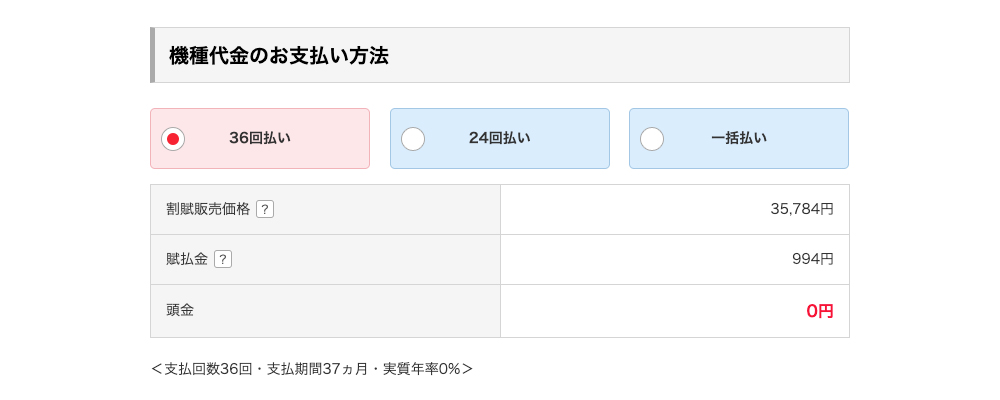
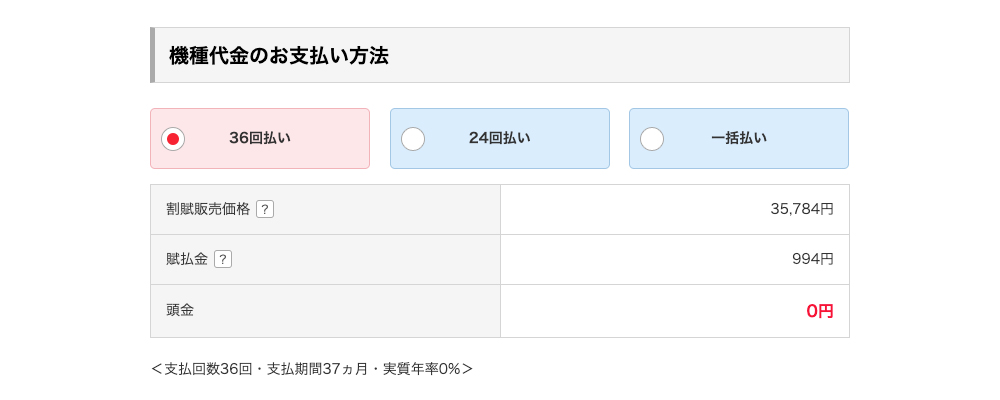
オプションを選びます。


オプションは、データ増量オプションは必ず選びましょう。
それ以外はお好みのものを選んでください。
[speech_bubble type=”fb-flat” subtype=”L1″ icon=”ayu.jpg” name=”管理人”]故障安心パックプラス以外は、あとで申し込みもできますよ![/speech_bubble]
家族割・下取りを希望する場合は選びます。
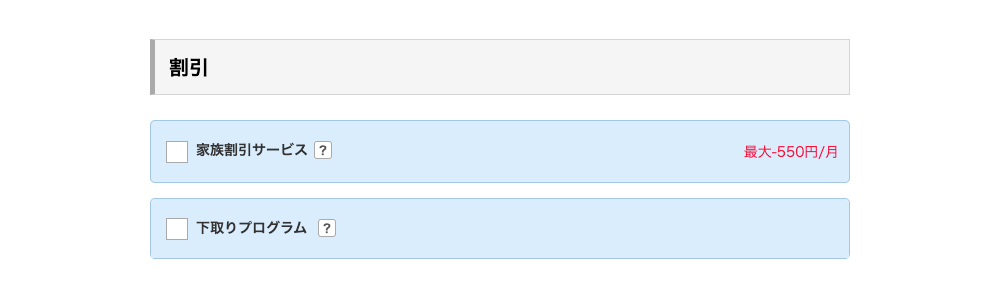
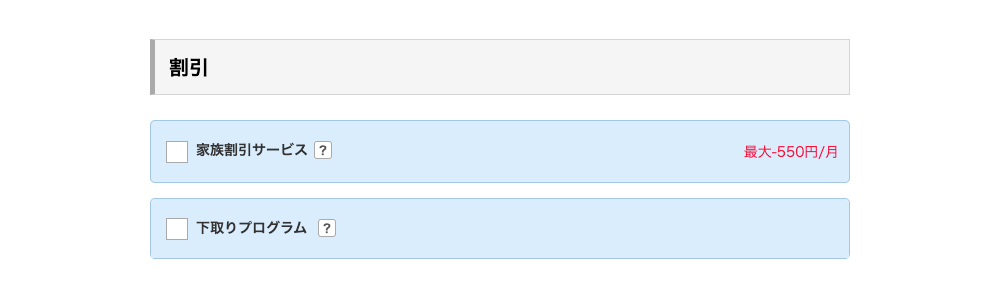
最後に明細が出るので、問題がなければ赤いボタンのご購入手続きへをクリック(タップ)してください。
Yahoo JAPAN IDの利用画面が出るので、持っている方はログインしてください。
なくても申し込みできます!
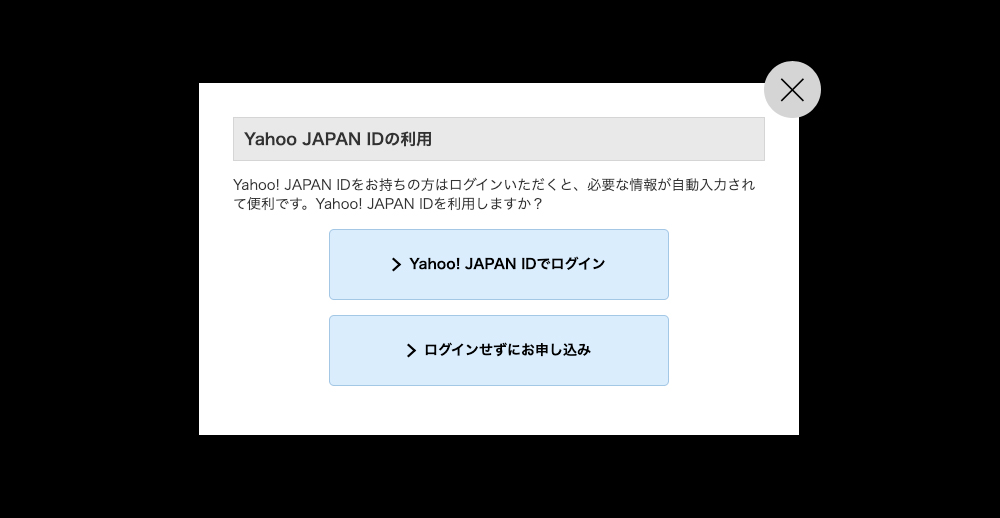
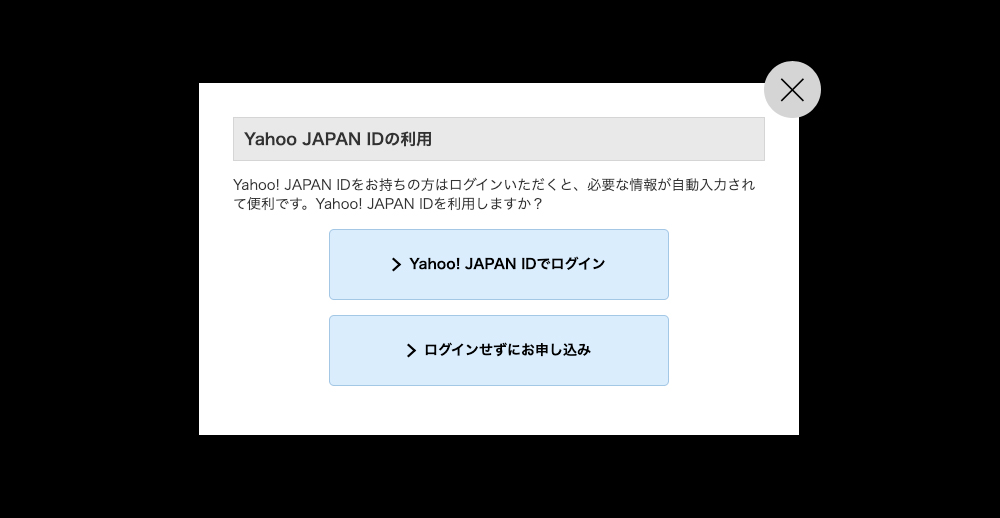
step
4お客様情報入力


ここでは必要書類のアップロードや氏名・住所など個人情報を入力します。
必要書類では本人確認書類をアップロードします。
ワイモバイルへ提出できる本人確認書類は以下の通りです。(日本国籍の方の場合)
ワイモバイルの本人確認書類
運転免許証・健康保険証or住民基本台帳カード+公共料金領収書or住民票・パスポート・身体障害者手帳・療育手帳・精神障害者保険福祉手帳・マイナンバーカード
[speech_bubble type=”fb-flat” subtype=”L1″ icon=”ayu.jpg” name=”管理人”]保険証と住民基本台帳カードは住民票や公共料金の領収書を組み合わせないと、本人確認されないので気をつけてください![/speech_bubble]


書類種類を選ぶと、ファイル選択欄が出てくるので、画像をアップします。
画像はスマホで撮影したものでOKですが、以下の点に注意してください。
[speech_bubble type=”fb-flat” subtype=”L1″ icon=”ayu.jpg” name=”管理人”]特に画像サイズは注意してくださいね![/speech_bubble]
CHECK!
- ファイル形式はJPEG
- ファイルサイズは5MB以内
- ピントを合わせる
- 影を入れない
- 光を反射させない
- 正面から撮影
- 画像加工NG
[speech_bubble type=”fb-flat” subtype=”L1″ icon=”ayu.jpg” name=”管理人”]引っ越しなどで裏面に正しい情報が書かれている場合は、免許の裏面なども合わせて提出してください。[/speech_bubble]
のりかえ(MNP・番号移行)情報では、取得したMNP予約番号を入力します。
MNP予約番号は有効期限が10日以上残っていないと申し込みできません!
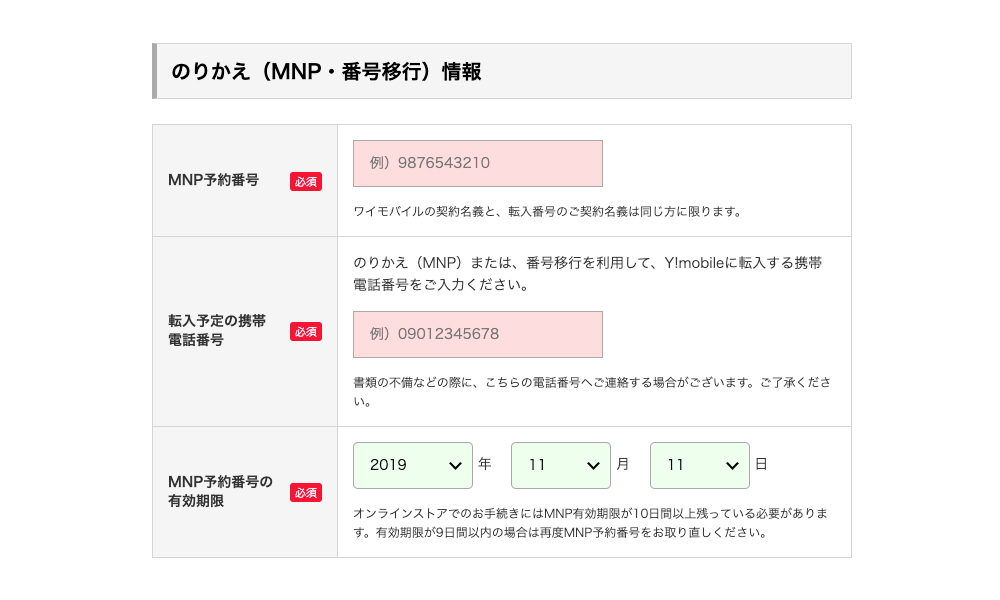
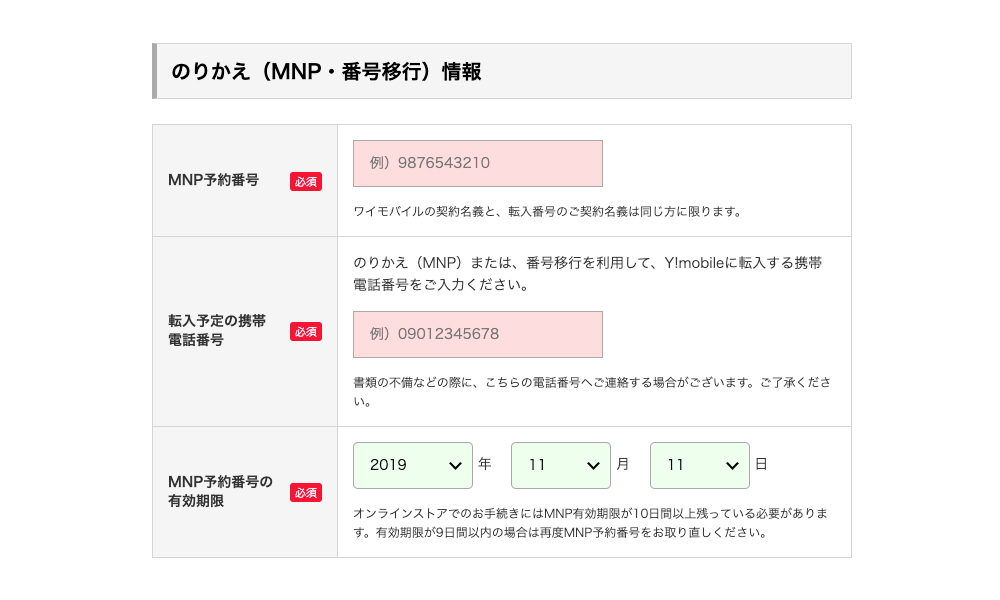
ご契約者情報を入力します。


この時注意したいのが、必ず本人確認書類と同じ内容を記入してください。
例えば住所など、表記の誤りがあるとシステムで審査落ちしてしまう可能性があります。
番地の表記方法など、本人確認書類と一致した内容を記載してください。
基本的に入力は、画面に沿って入力すれば問題ありませんが、未成年者に持たせる場合は利用者のところで家族を選びます。


家族割を申し込んだ場合は、家族割引サービス申し込み情報欄を入力します。
主回線の申し込みの場合は契約名義で本人を、子回線の場合は家族を選んでください。
家族割を選んだ場合、追加書類アップロード欄が出ます。
主回線の方の本人確認書類をアップロードする必要がありますが、申し込み完了後でもアップできます。
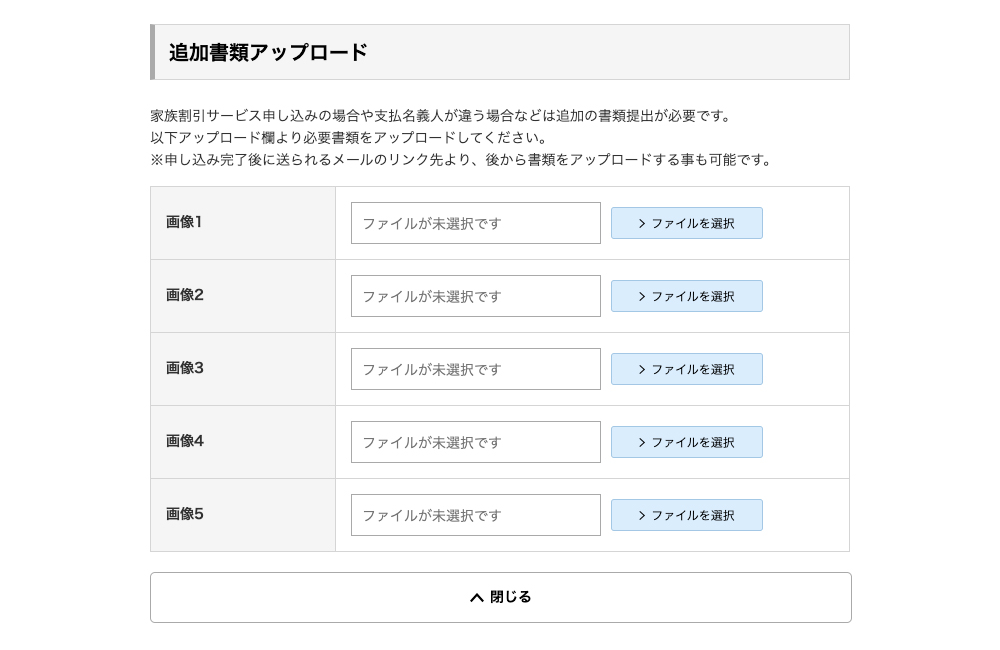
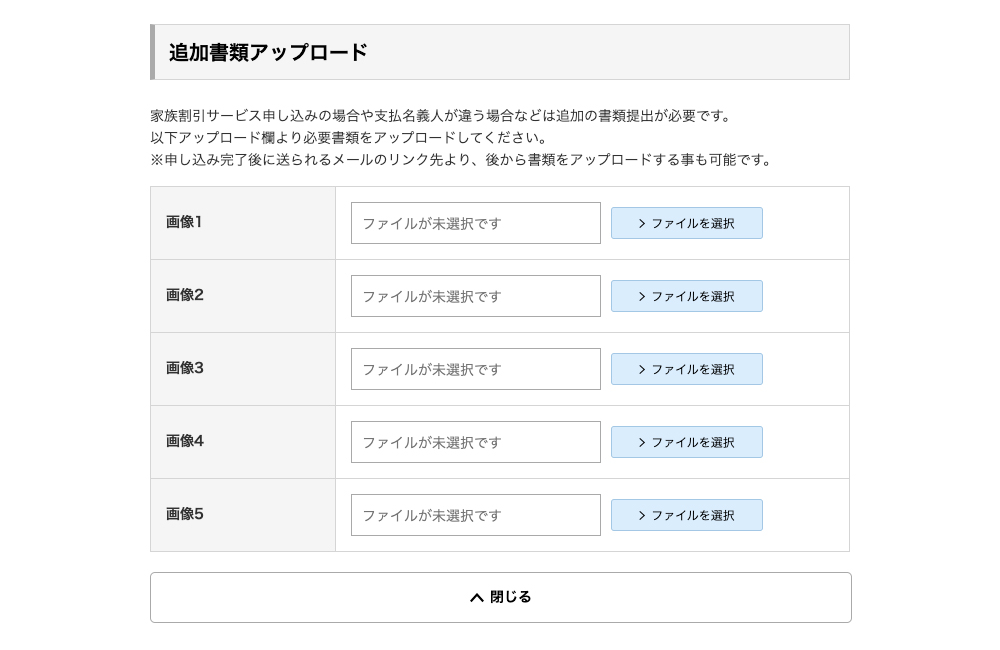
step
5申し込み完了
全ての項目を入力して、内容確認>重要説明事項を確認すれば、申し込みは完了です。
登録したメールアドレス宛にメールが届くので確認しましょう。
申し込み後の注意点
この後、ワイモバイルでは登録審査が行われます。
基本的にはシステムで行われるため、すぐに返答が返ってきます。
この審査が以外と厄介で、落ちる人が結構います。
申し込みが終わったと思って、楽に構えていると実は審査落ちのメールが届いていた・・・なんてこともありえますので、登録したメールアドレスにメールが届いているか確認しておくことをおすすめします。
[speech_bubble type=”fb-flat” subtype=”L1″ icon=”ayu.jpg” name=”管理人”]全然えばれませんが、私は格安SIMの審査に2回落ちてます!気をつけて![/speech_bubble]


SIMカードが届く


審査に通ると申し込みから3日〜1週間くらいでSIMカードが届きます。
SIMカードが届いても、この時点で乗り換えは完了していないので注意が必要です。
auはMNP転入手続き完了後に自動解約
auとの契約は、SIMカードが届いた時点ではまだ継続しています。
auを解約するには、ワイモバイルのSIMカードをセット後、MNP転入手続きを行うことで自動解約となります。
転入手続きは商品到着から6日以内に行わなければ、ワイモバイル側で対応してもらえますが、万が一月をまたいでしまった場合、auの利用料金が請求される可能性もあるので、届いたらすぐに済ませてしまうのがおすすめです!
auからワイモバイルへの乗り換え完了!


とても長い記事を最後まで読んでいただきありがとうございました!
auからワイモバイルへの乗り換え方法を、料金プラン・サービスの説明からしつこいくらい細かくまとめてみましたが、いかがでしたでしょうか?
少しでも「ワイモバイルいいな!」と思ってもらえたらうれしいです^^
今「auからワイモバイルへ乗り換えようかな・・・」と悩んでいる方は、ぜひこの記事を参考に乗り換えてみてくださいね!